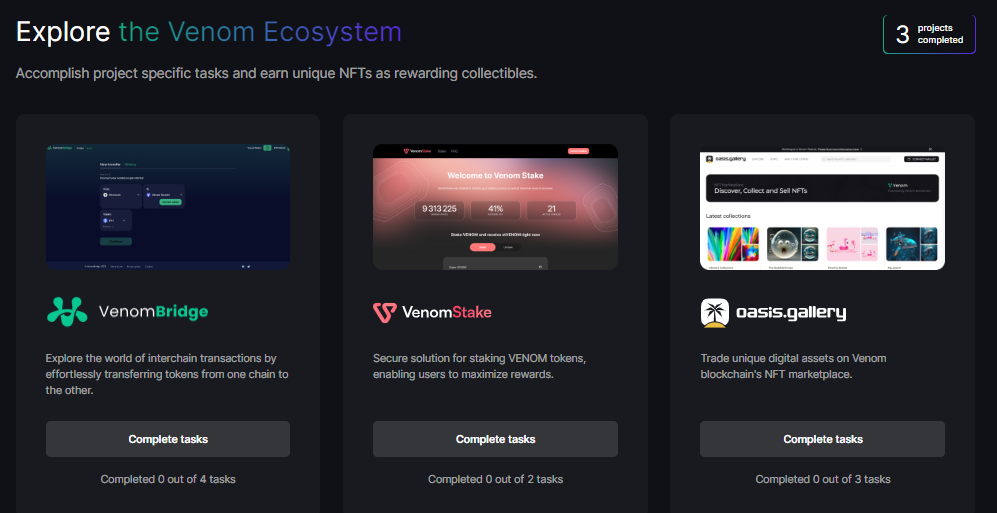
さぁ、始まりました「Venom」解説 Part2😆
前回からの続きなので、サクッと解説していきます🐷
\最短5分!誰でも簡単/
【タスク1】ブリッジ(Venom Bridge)
さっそく、今回のタスク1を解説していきます。
最初に記載しておきますが、このタスクを実施するには、少量のガス代(BNB or FTM)が必要になります。
まったくお金をかけたくないという方は、このタスクは飛ばしてタスク2へ進みましょう。
以下のサイトへアクセスします。
https://venom.network/tasks
「Complete tasks」ボタンをクリックします。
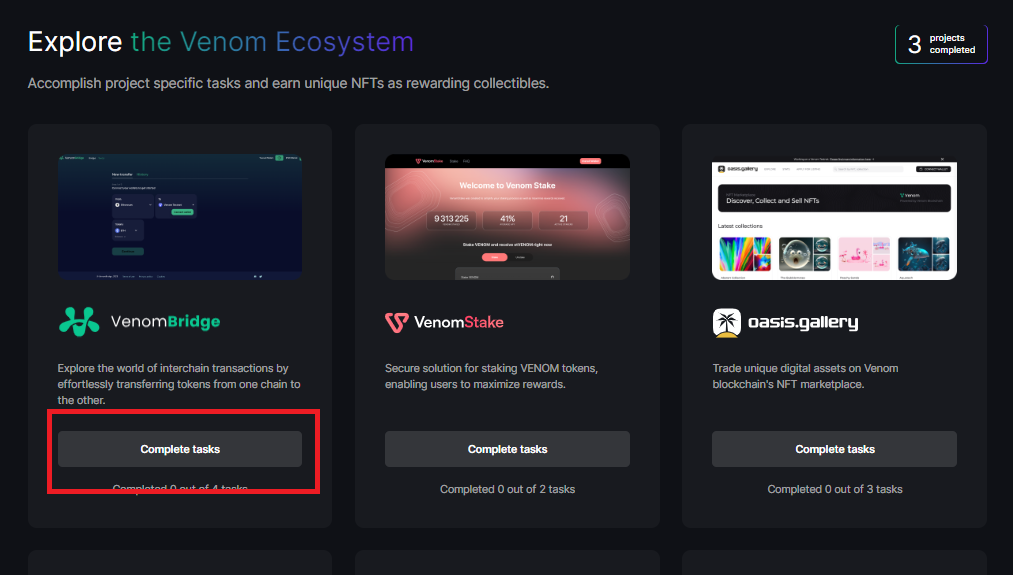
「Follow」ボタンをクリックします。
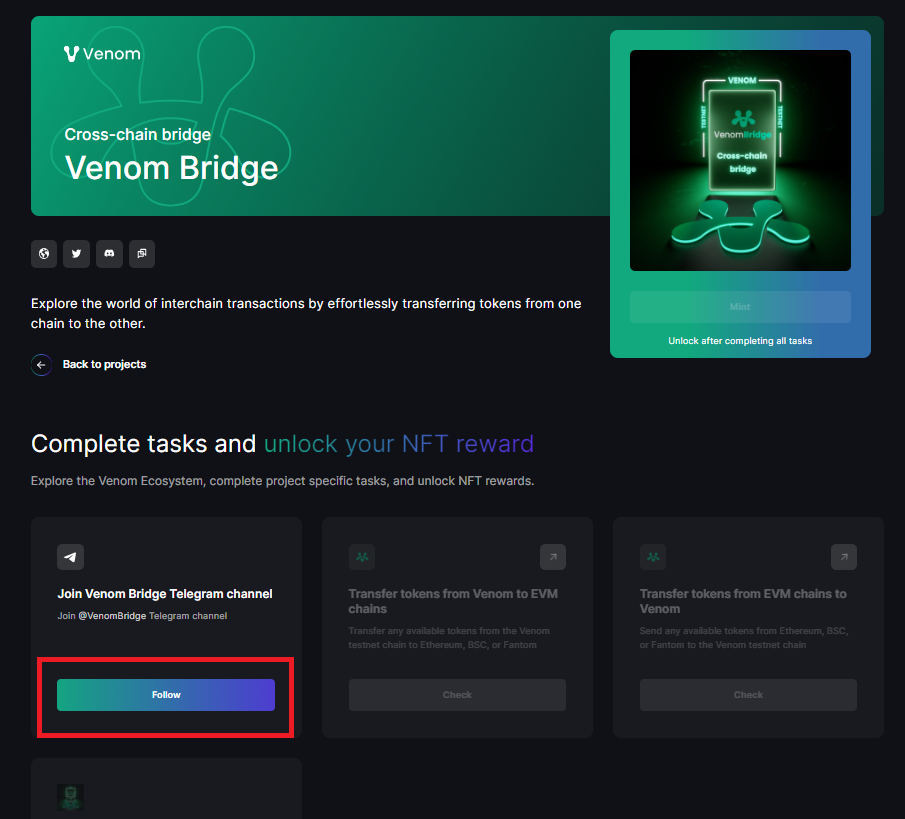
赤枠内のタスク内容を確認します。
内容:Venomテストネットから、ETHかBSCかFantomチェーンへトークンを送付する。(トークン指定なし)

赤枠の矢印ボタンをクリックして、ブリッジサイトを開きます。
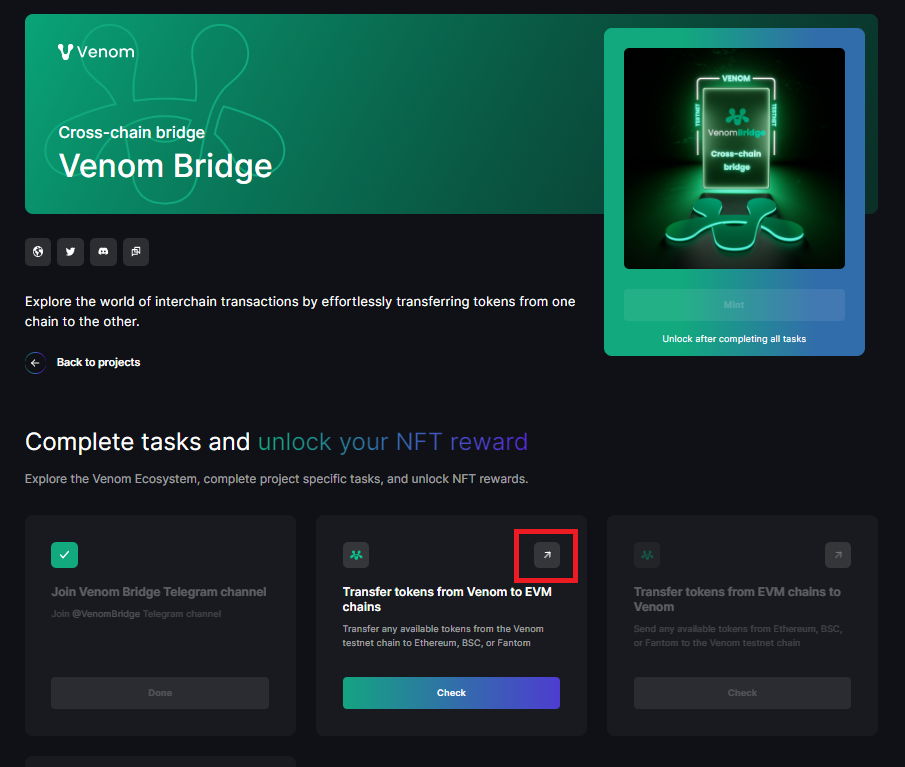
VenomウォレットとEVMウォレットを接続します。
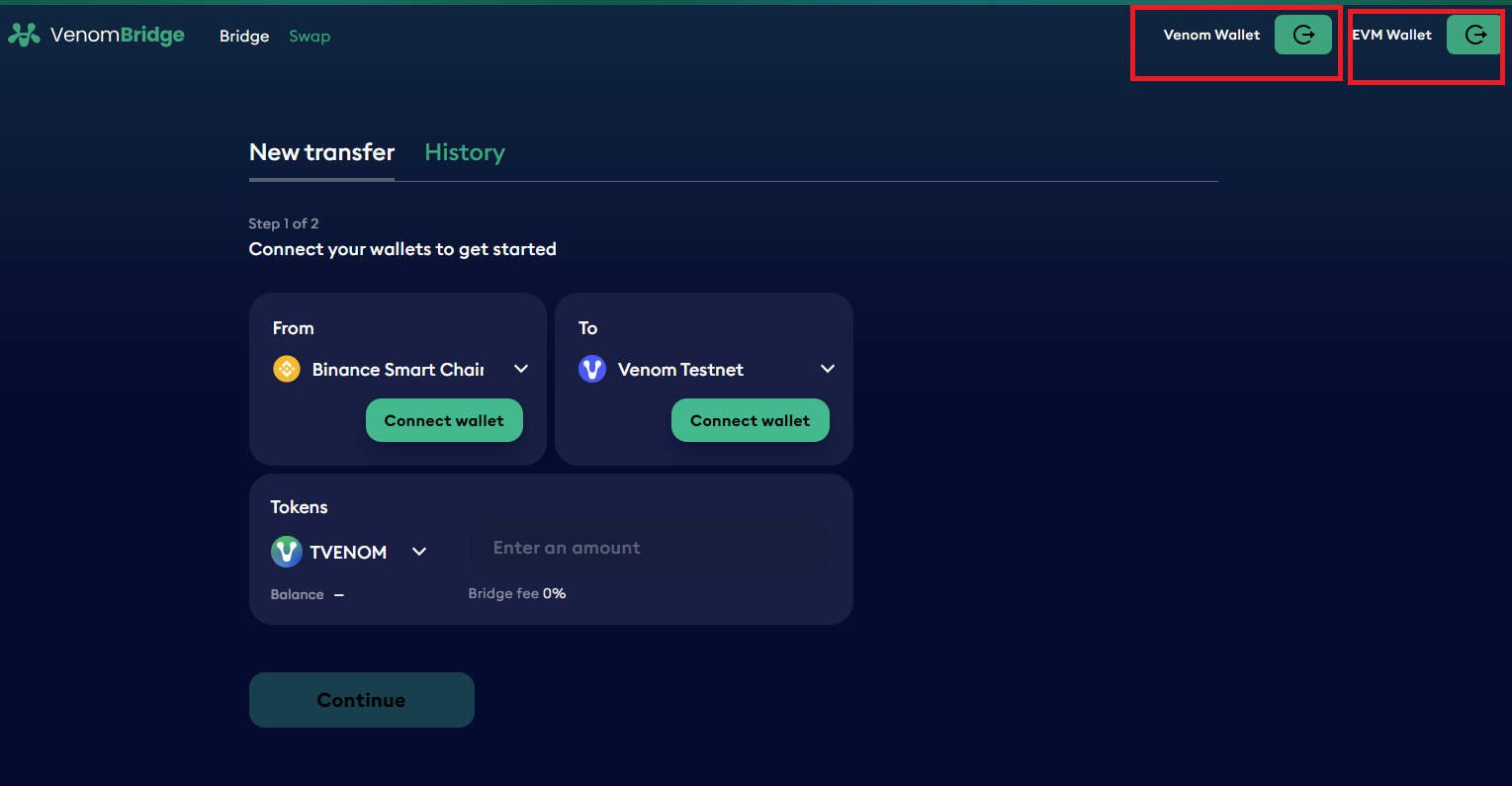
Fromを「Venom Testnet」にして、Toを「BSC」にします。
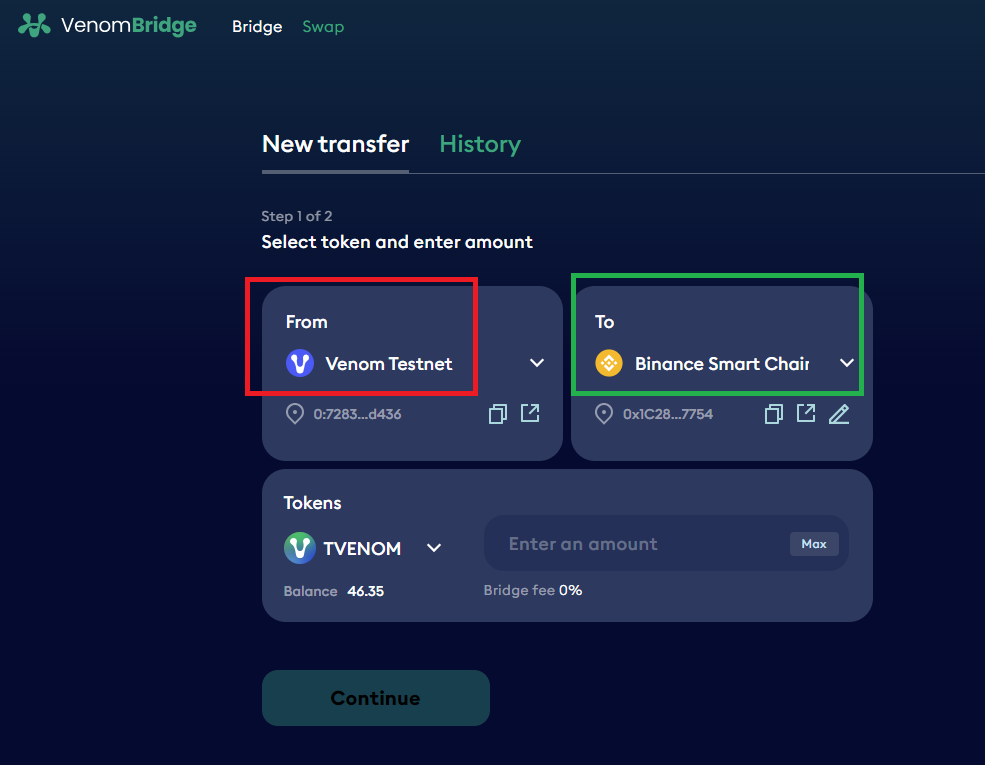
送付する数量を入力し、「Continue」ボタンをクリックします。
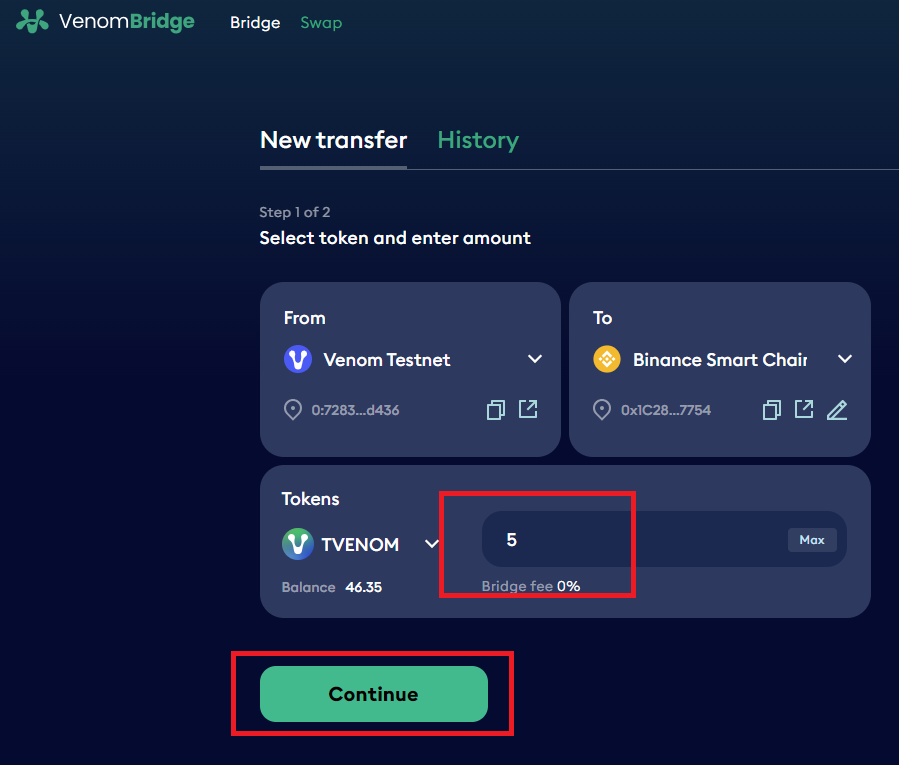
以下の画面になるので、「Approve」ボタンをクリックします。
Venomウォレットが起動するので承認します。
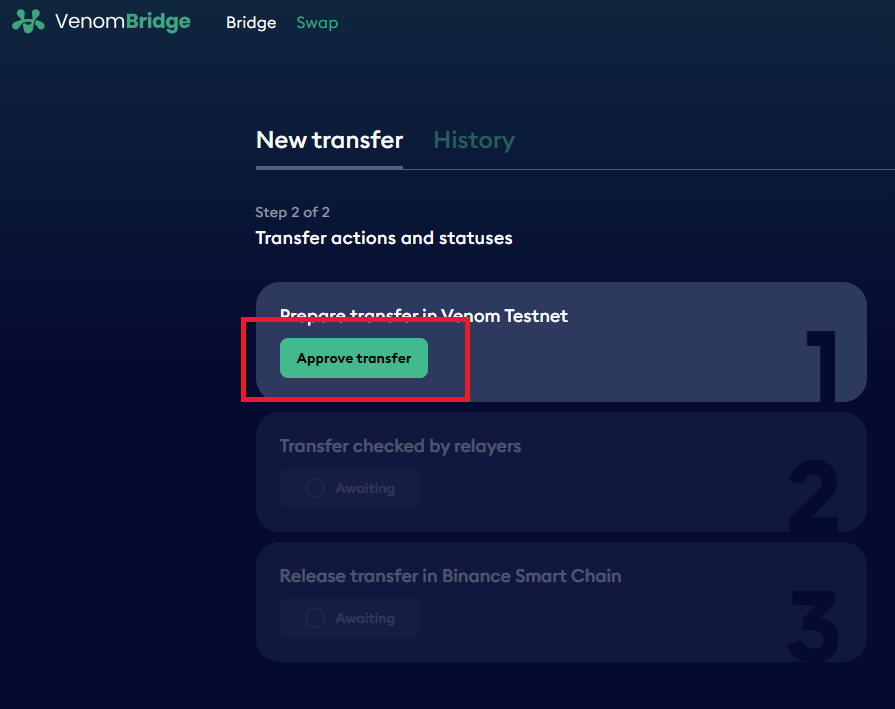
以下のボタンが点灯するまで待って、点灯したらクリックします。

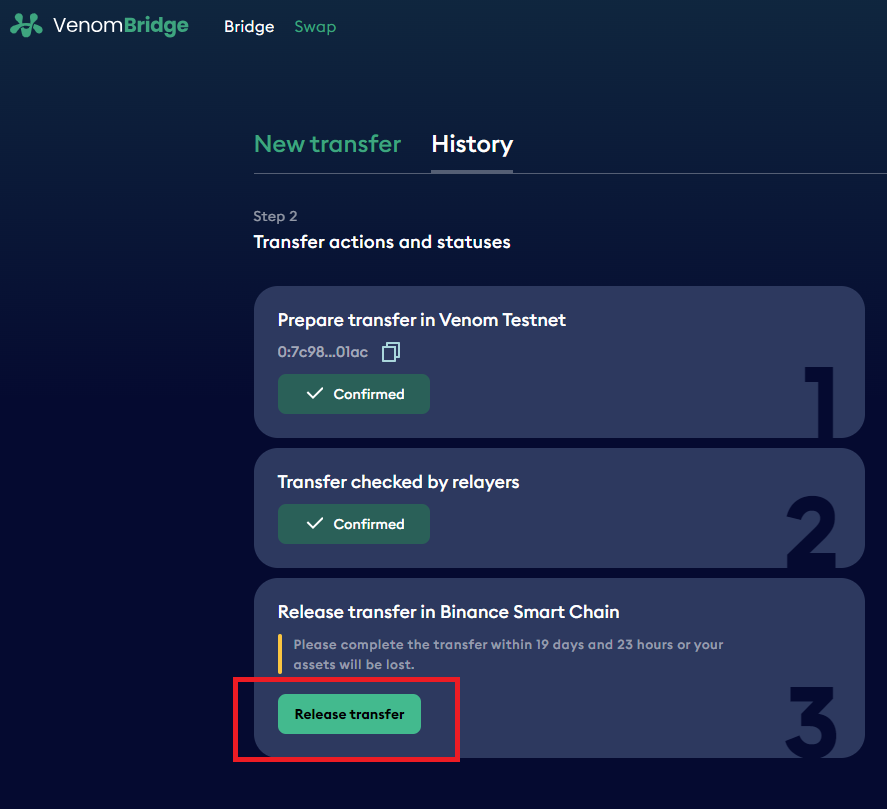
EVMウォレット側でClaimする必要があるので、少量ですがガス代が必要になります。
(私の場合、BSCチェーンで送ったので、BNBが必要になりました。)

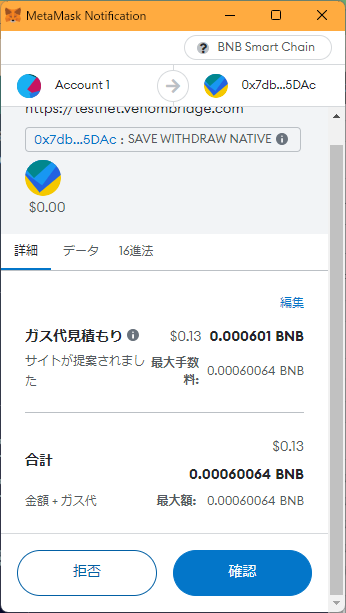
メタマスクで承認して、以下の画面になれば送付完了です。
右上の×ボタンで閉じましょう。
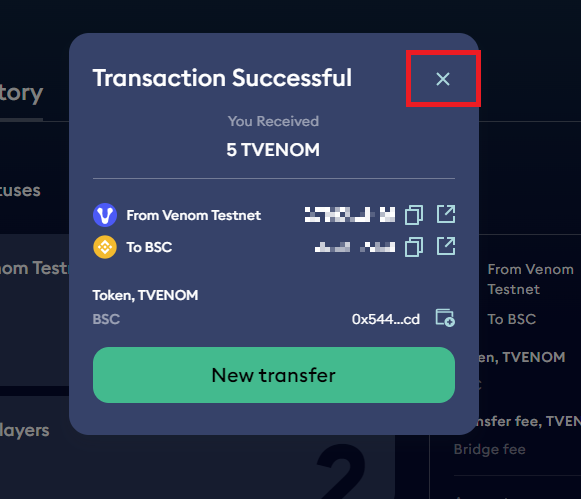
元の画面に戻り、「Check」ボタンをクリックします。
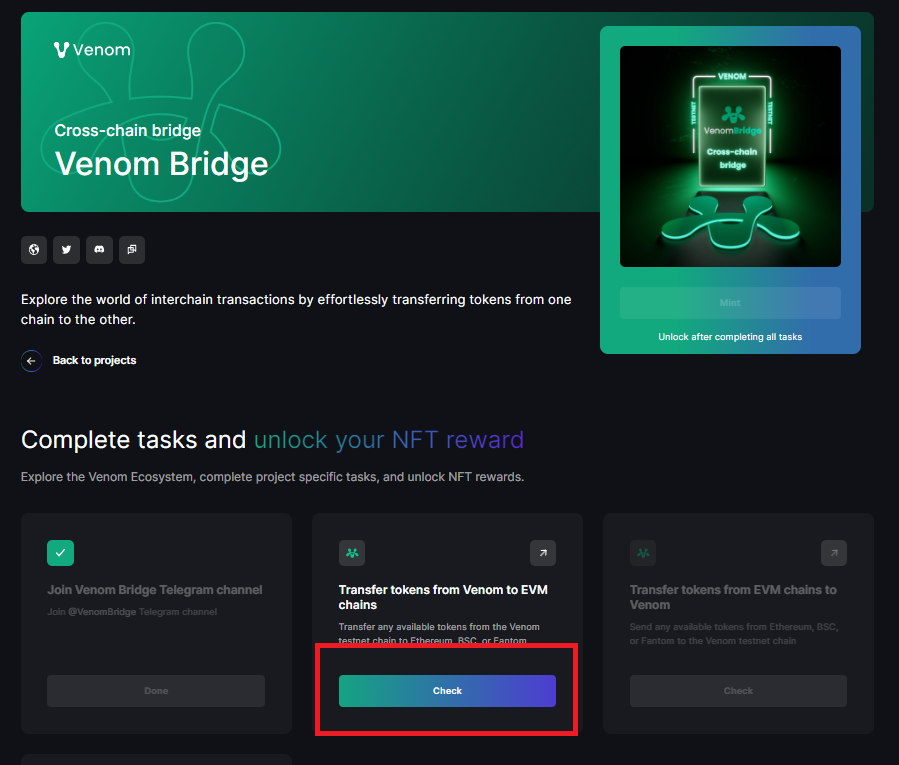
次は、先ほどと逆で、EVMからVenomへトークンを送付します。
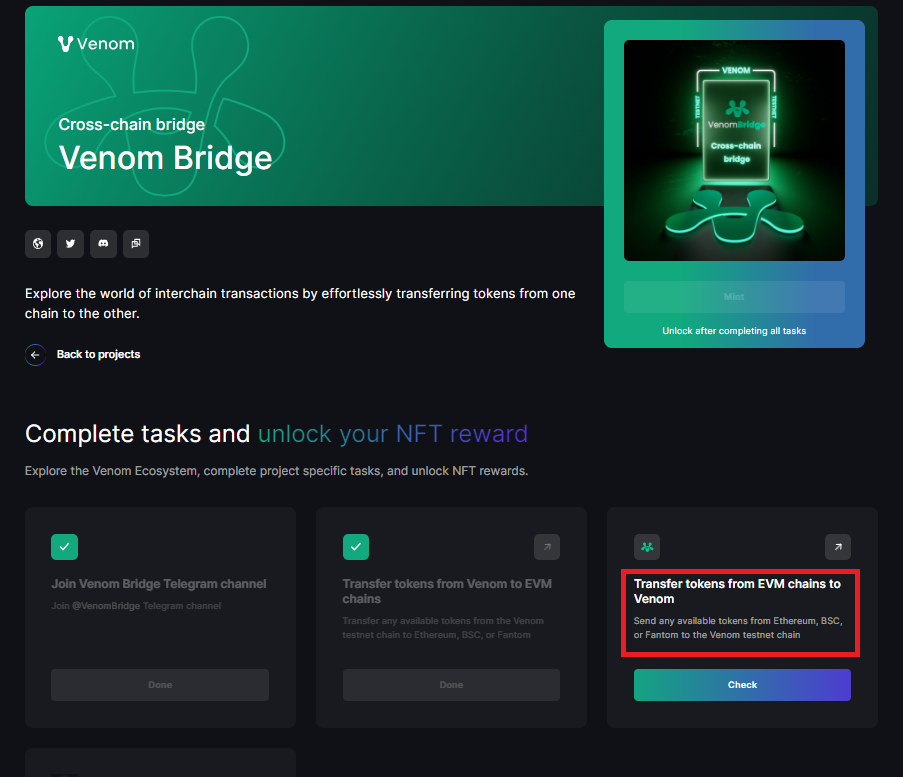
赤枠の矢印ボタンをクリックして、再度ブリッジサイトを開きます。
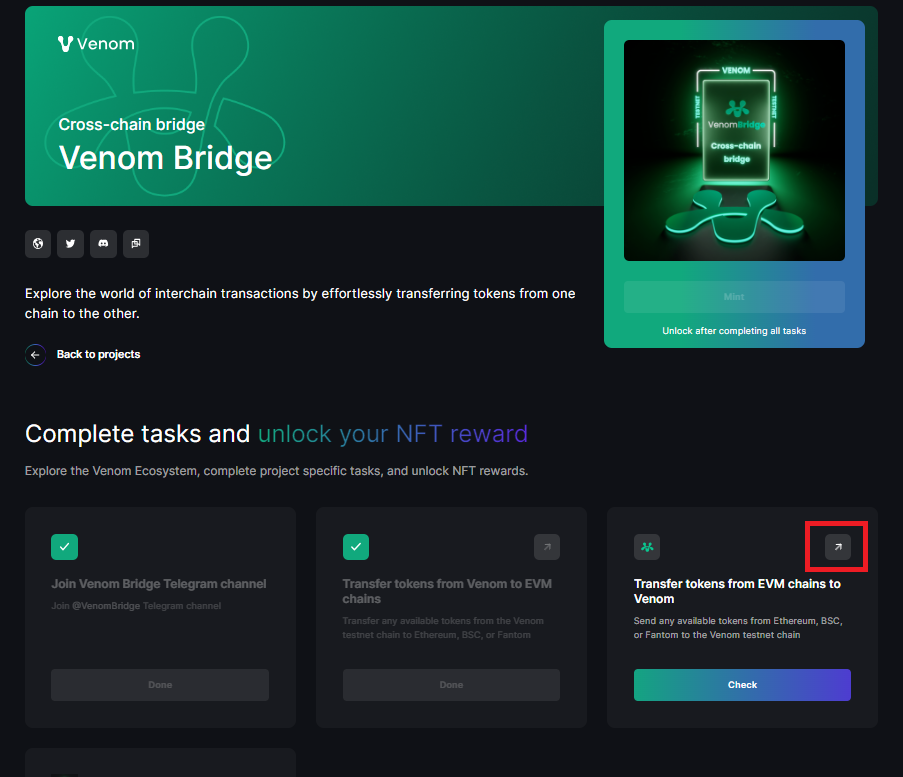
Fromを「BSC」にして、Toを「Venom Testnet」にします。
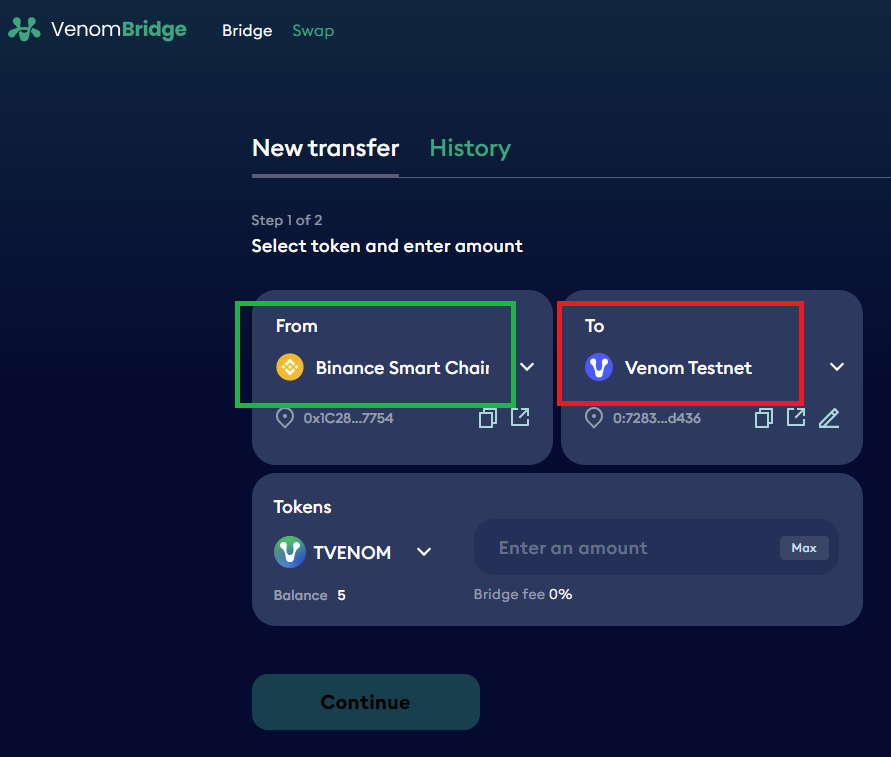
送付する数量を入力し、「Continue」ボタンをクリックします。
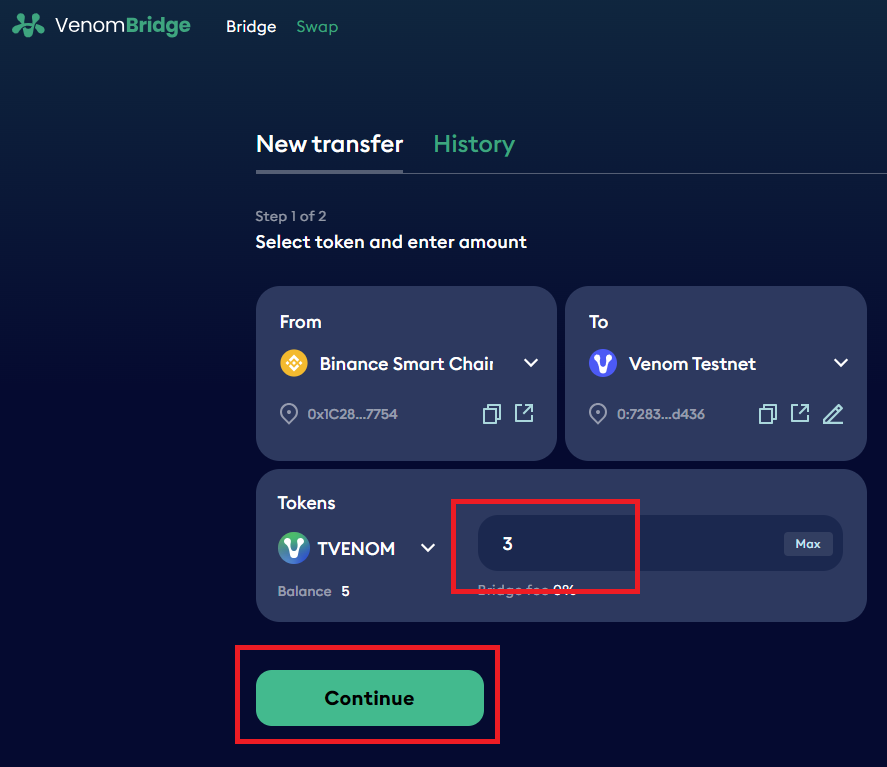
以下の画面になるので、「Approve」ボタンをクリックします。
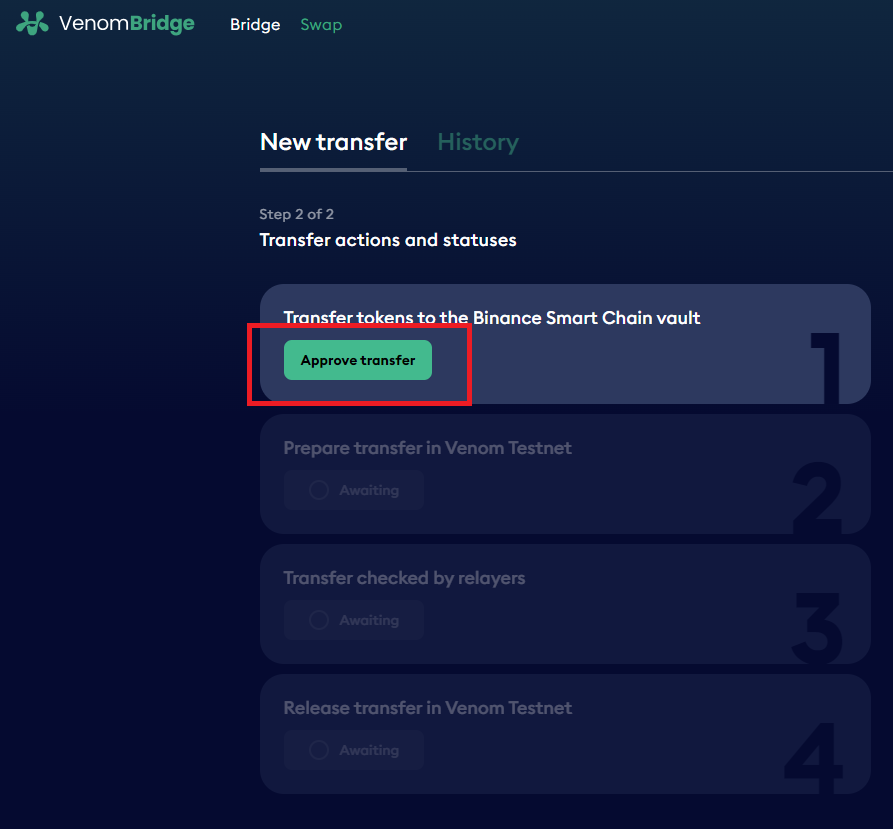
EVMウォレットが起動するので承認します。
[st-kaiwa2r]ここでも、少量のガス代が必要になります。[/st-kaiwa2]
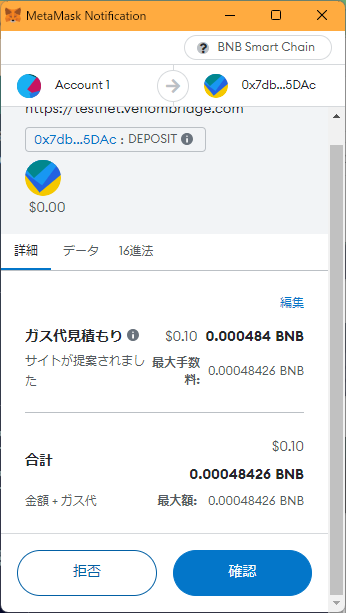
「Approve ...」ボタンをクリックします。
Venomウォレットが起動するので承認します。
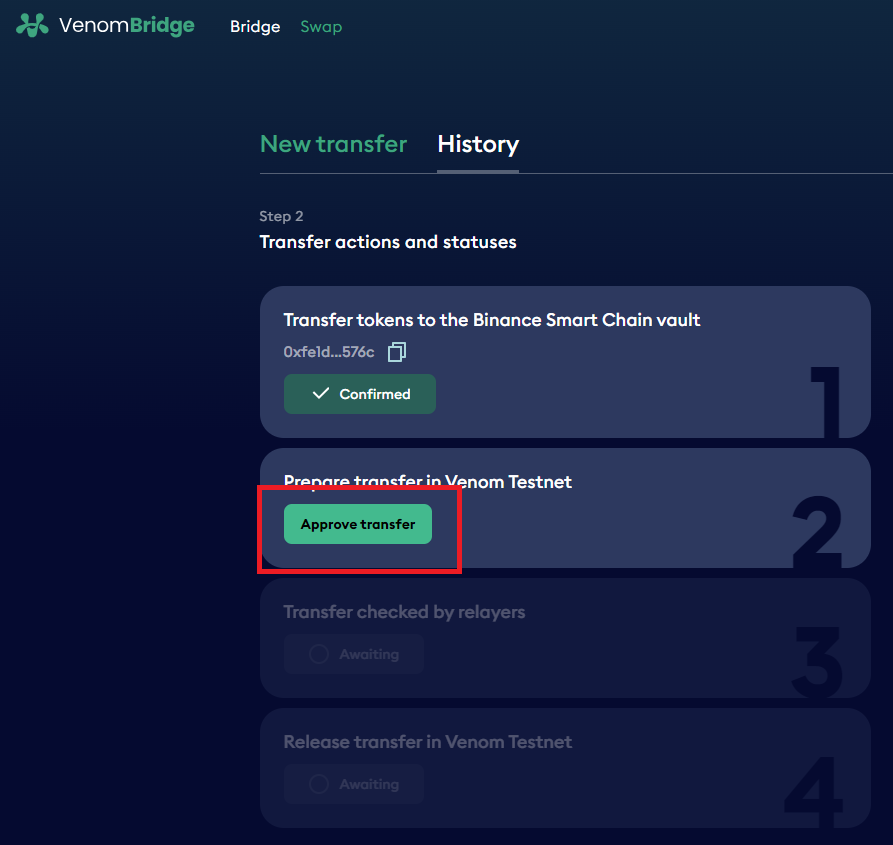
以下の画面になれば送付完了です。右上の×ボタンで閉じてOKです。
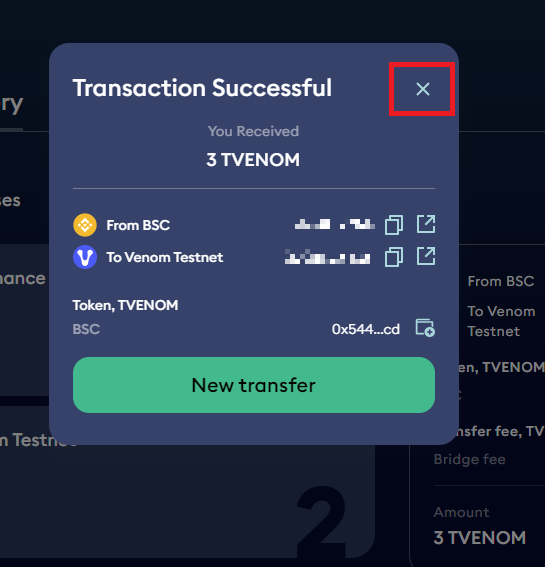
元の画面に戻り、「Check」ボタンをクリックします。
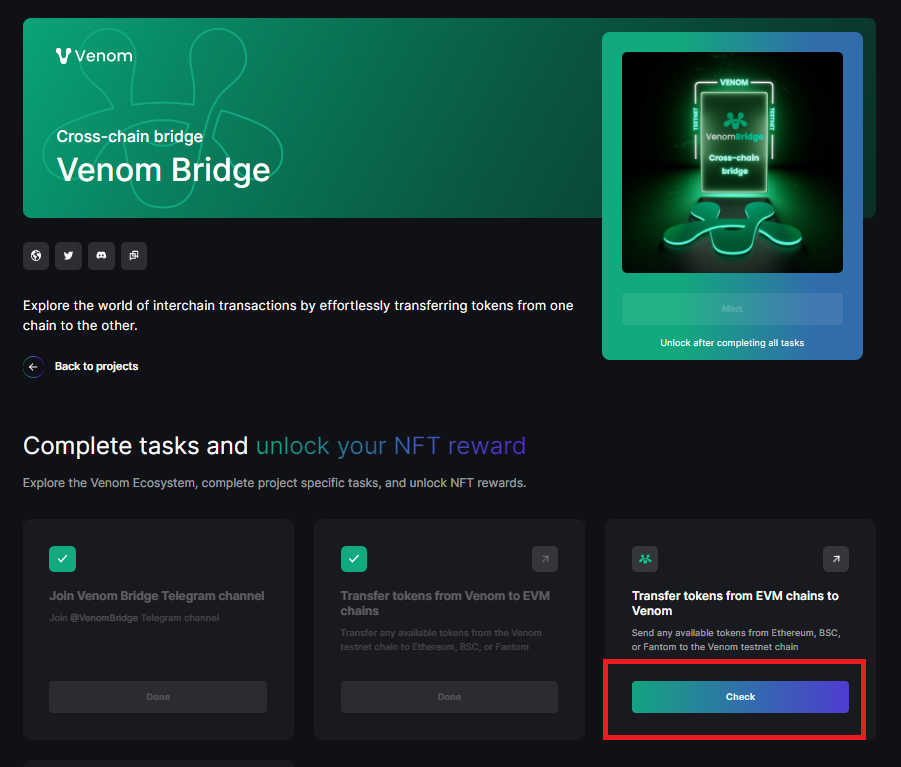
正常にタスクが完了していれば、「Mint」ボタンが押せるようになります。
「Mint」ボタンをクリックします。
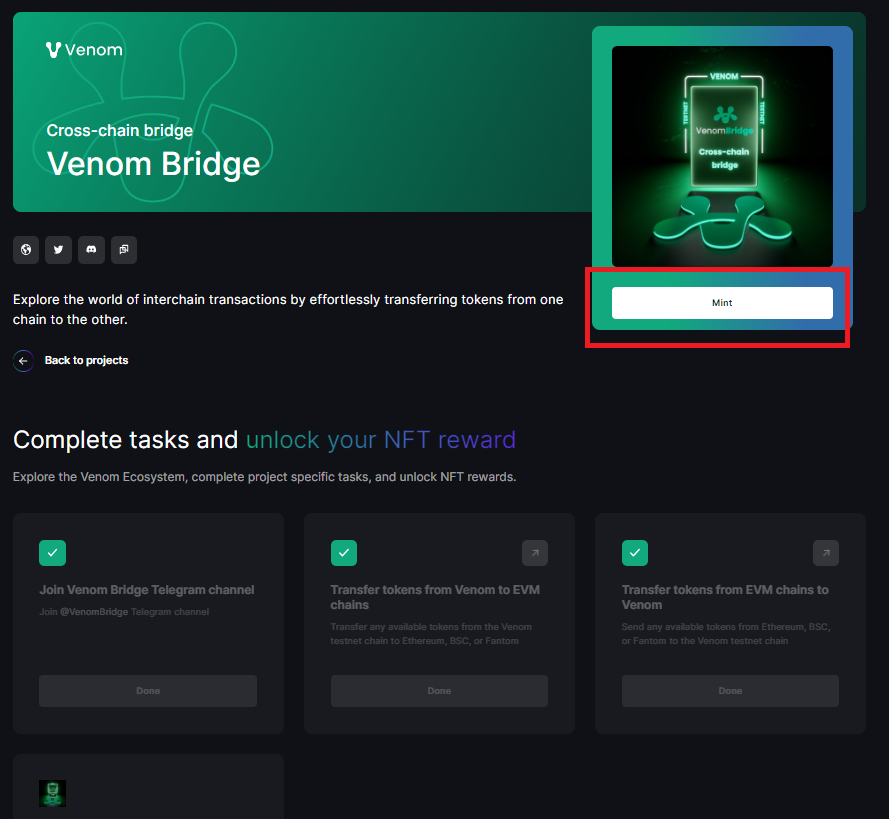
ウォレットで承認し、以下の画面が表示されれば、NFTのミント完了です。
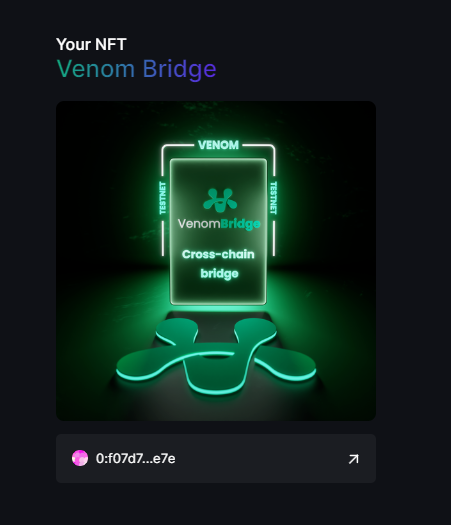
\最短5分!誰でも簡単/
【タスク2】ステーキング(Venom Stake)
つぎに、今回のタスク2を解説していきます。
以下のサイトへアクセスします。
https://venom.network/tasks
「Complete tasks」ボタンをクリックします。
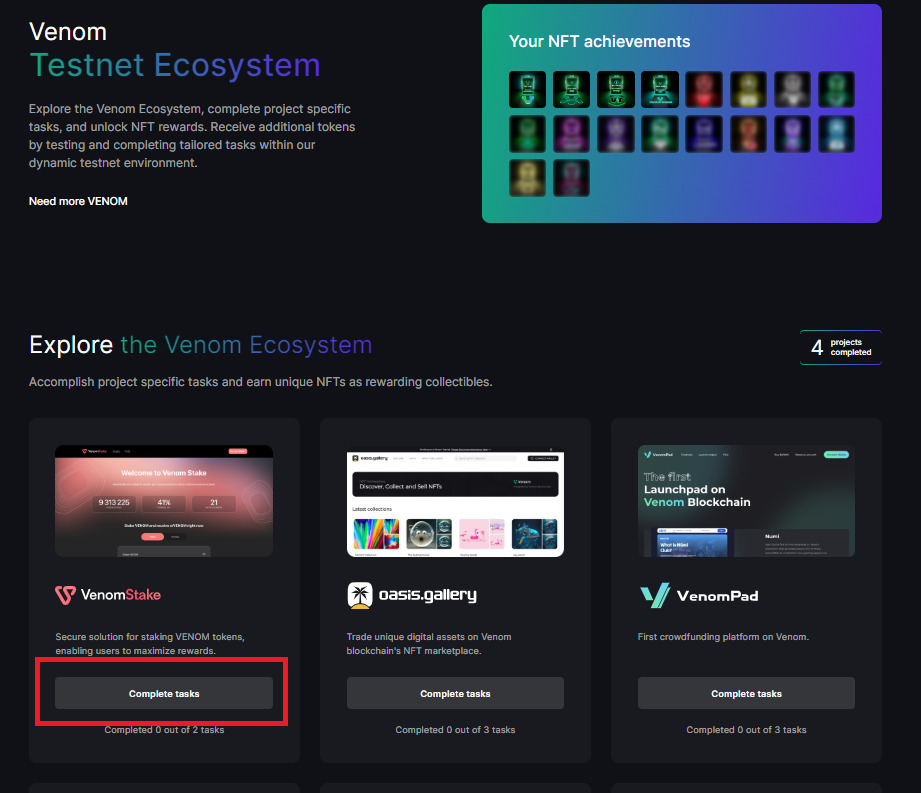
赤枠内のタスク内容を確認します。
内容:$VENOMをステーキングする。
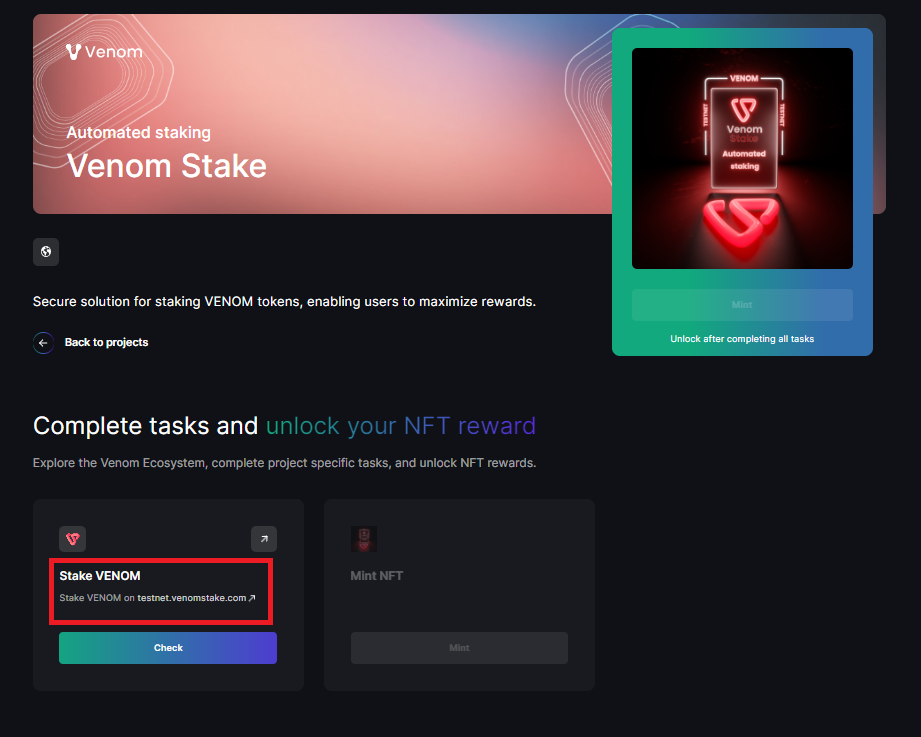
赤枠の矢印ボタンをクリックして、ステーキングサイトを開きます。
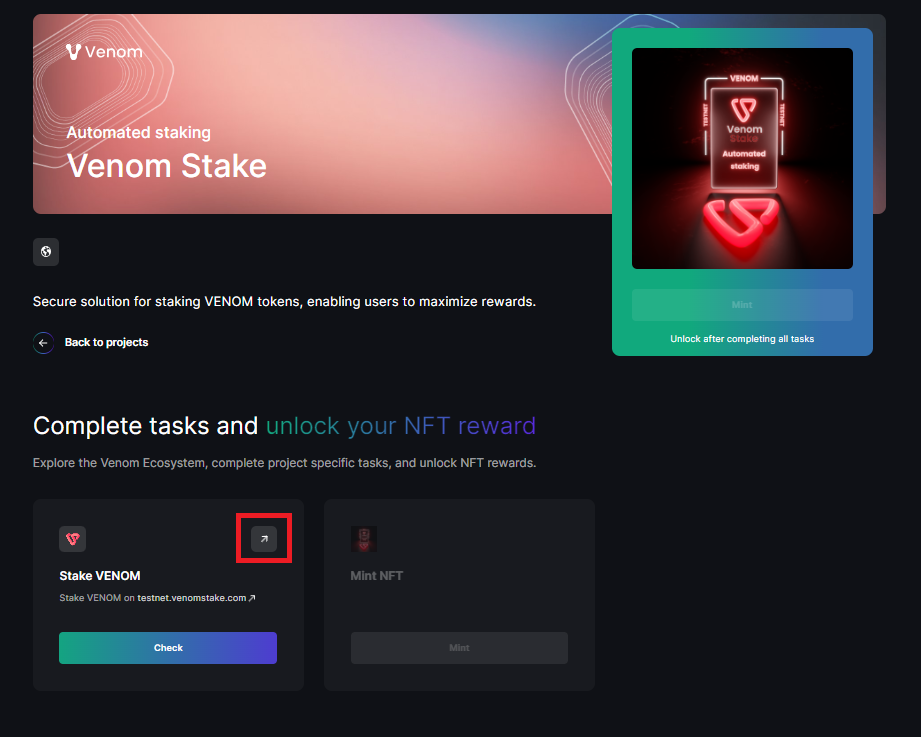
ウォレットを接続します。
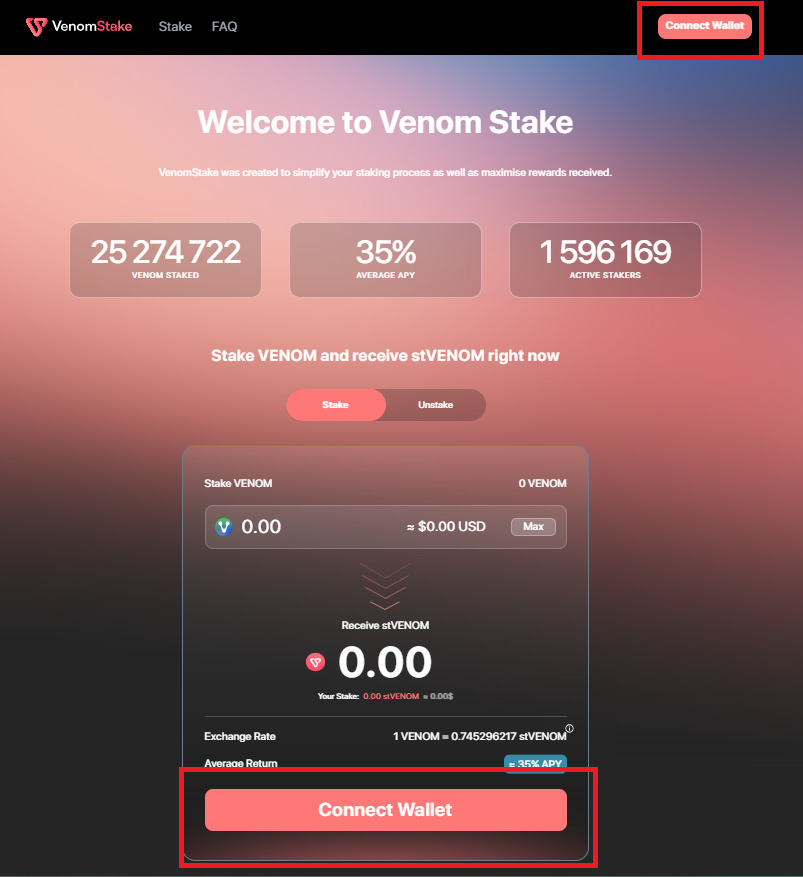
ステーキングする数量を入力し、「Stake」ボタンをクリックします。
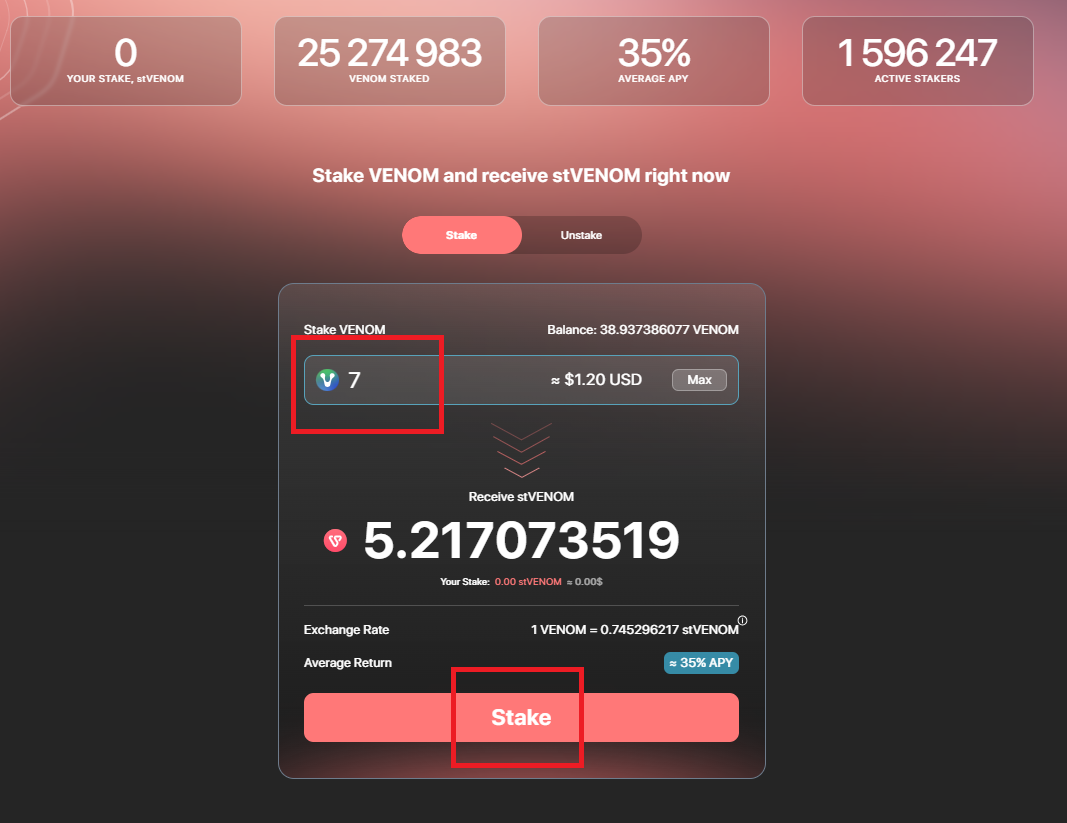
トランザクションが実行されると、右上のようなメッセージが表示されます。
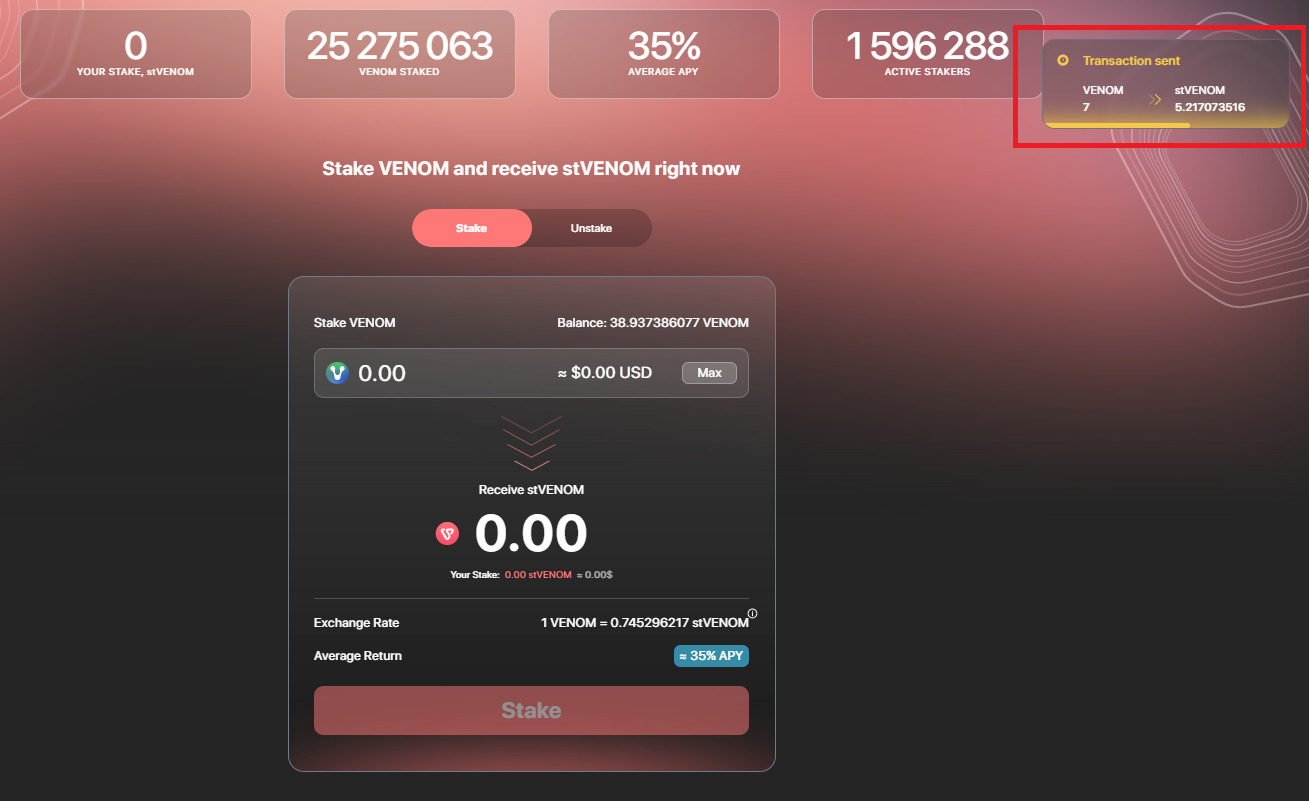
右上に以下のような「Success」のメッセージがされれば、OKです。
(成功する場合は、数秒でトランザクションが通るみたいです。)
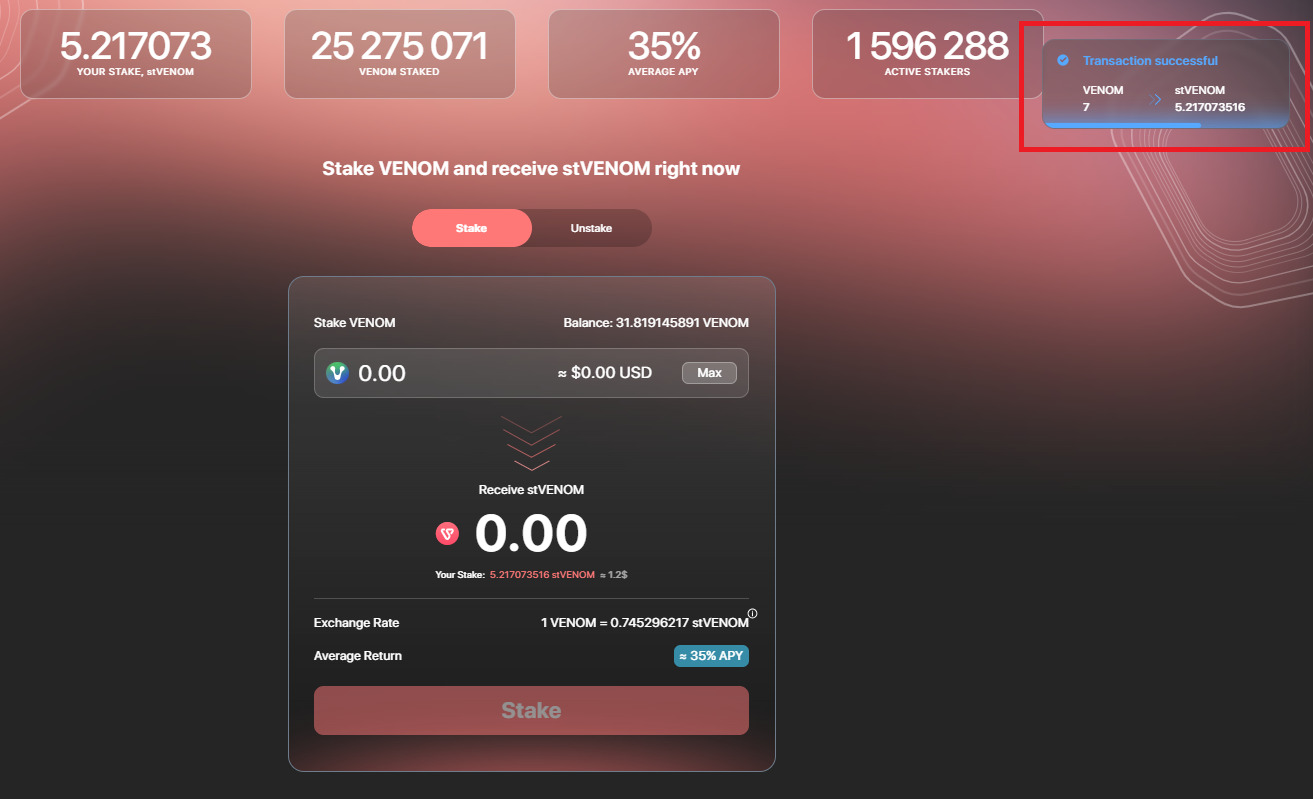
すぐに「Success」のメッセージが出てこない場合は、おそらく失敗しています。
数分経つと、以下のようなエラーメッセージが表示されるので、再度ステーキングしましょう。
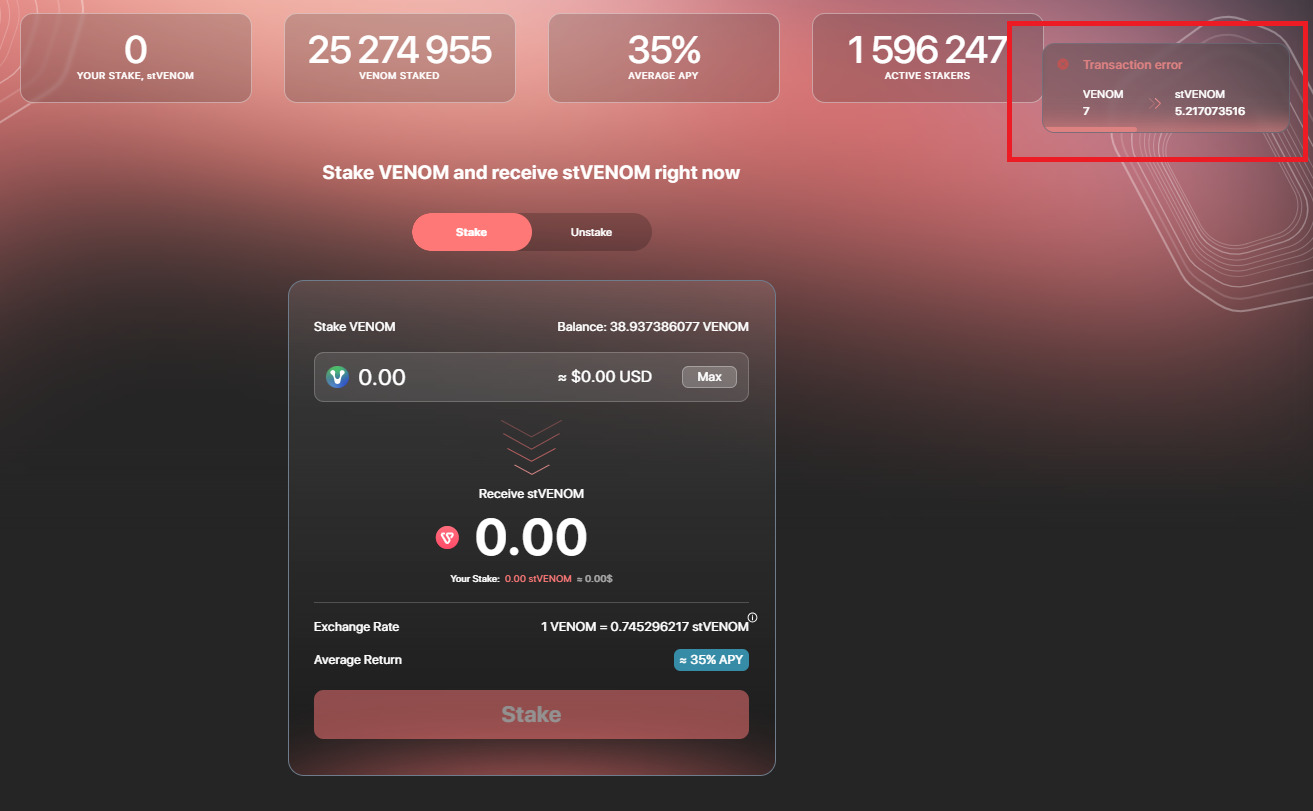
ステーキングに成功したら、元の画面に戻り、「Check」ボタンをクリックします。
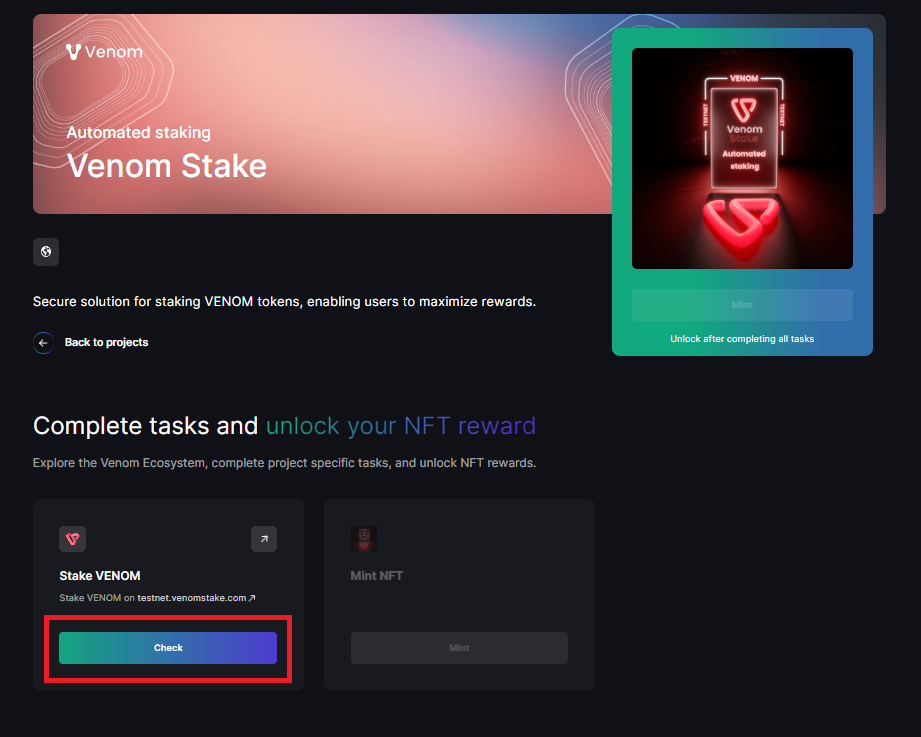
正常にタスクが完了していれば、「Mint」ボタンが押せるようになります。
「Mint」ボタンをクリックします。
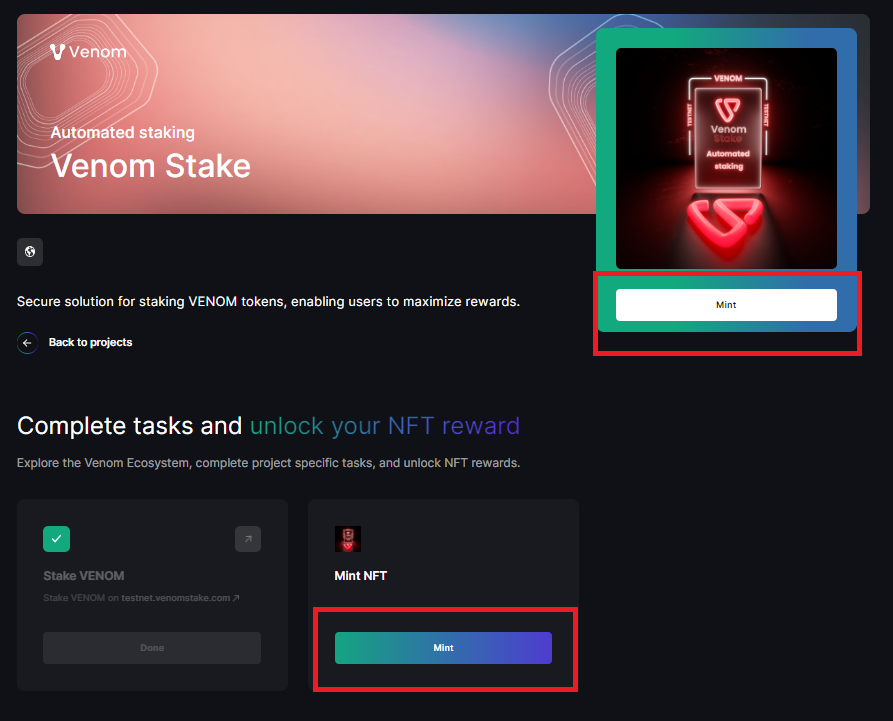
ウォレットで承認し、以下の画面が表示されれば、NFTのミント完了です。
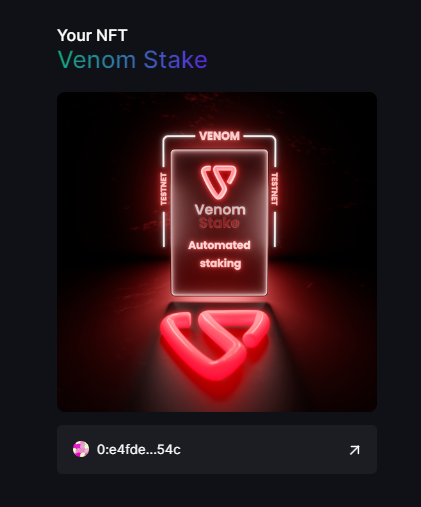
\最短5分!誰でも簡単/
【タスク3】NFTの購入(Oasis.Gallery )
今回の最後となる、タスク3を解説していきます。
以下のサイトへアクセスします。
https://venom.network/tasks
「Complete tasks」ボタンをクリックします。
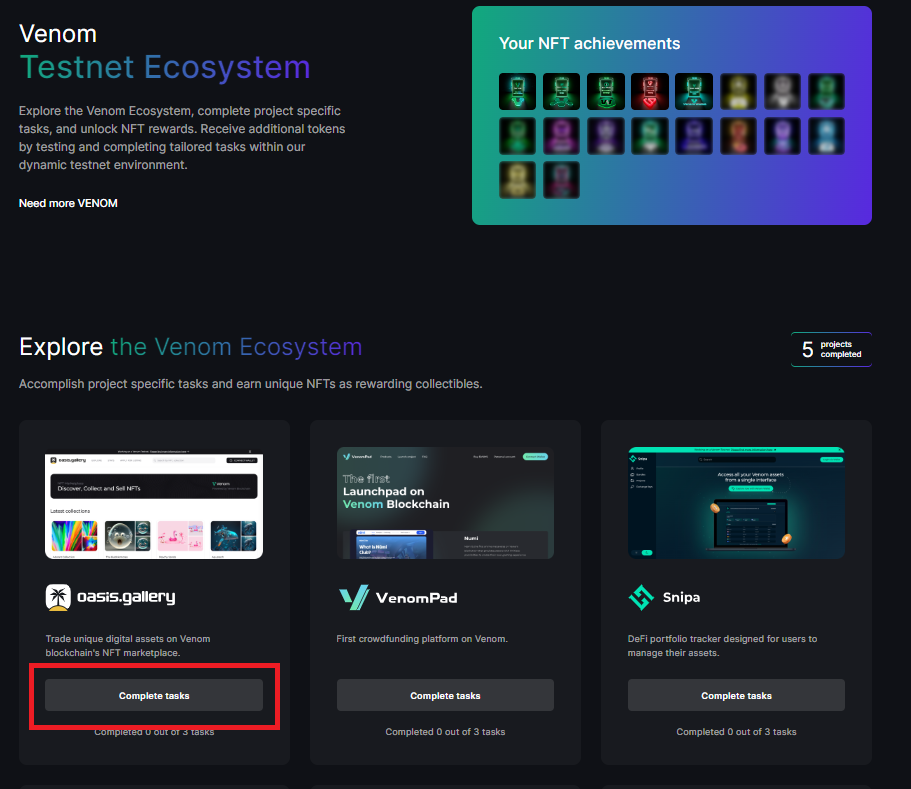
赤枠内のタスク内容を確認します。
内容:NFTを購入する。NFTをリストする。
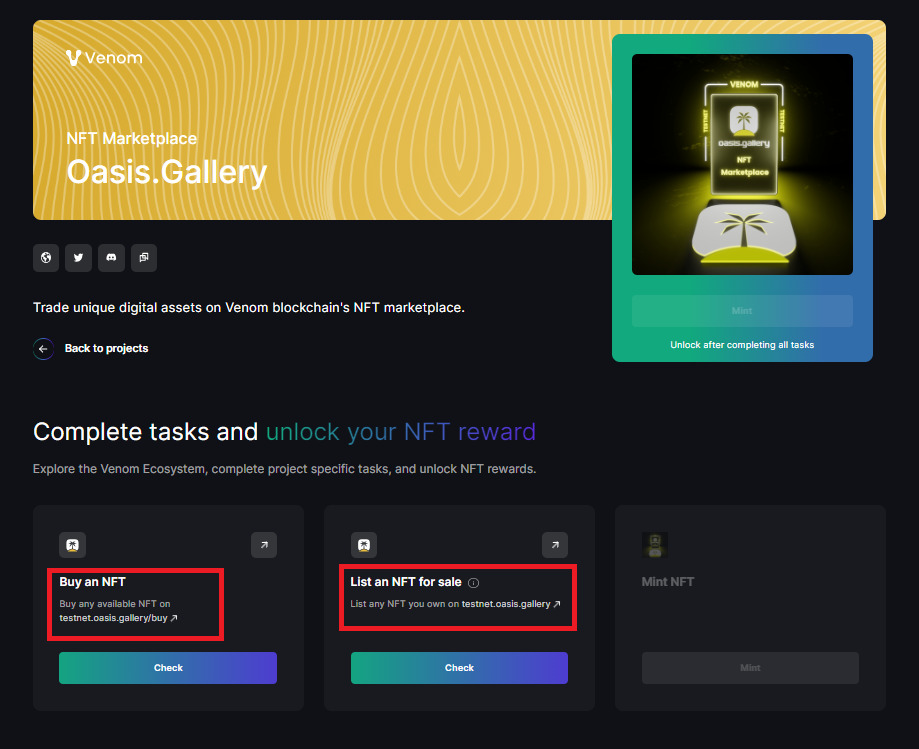
赤枠の矢印ボタンをクリックして、ステーキングサイトを開きます。
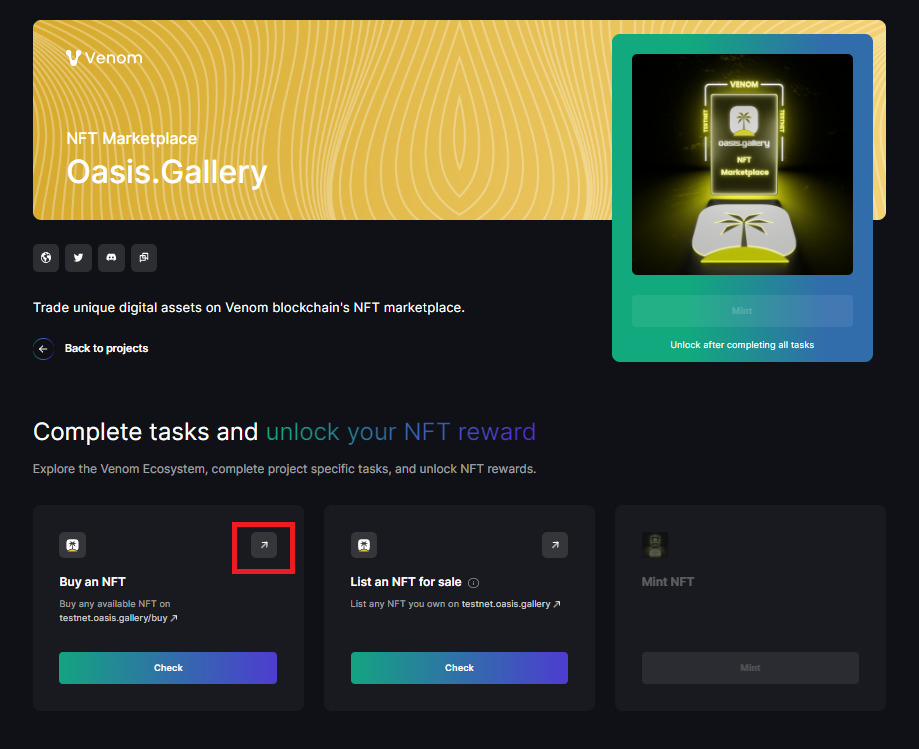
ウォレットを接続します。
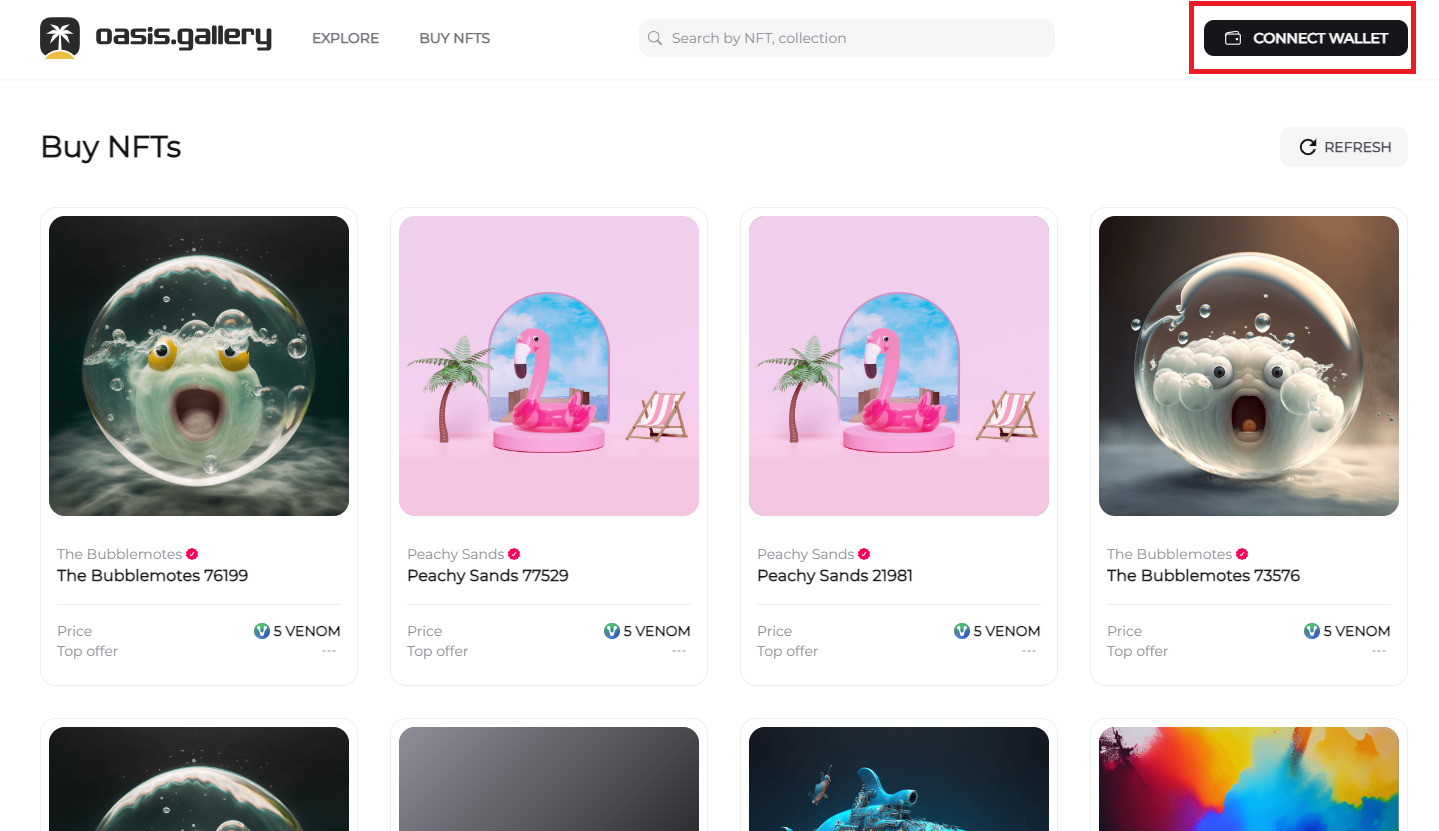
買いたいNFTにカーソルをあわせて、「Buy now」ボタンをクリックします。
(どのNFTでも構いません。)
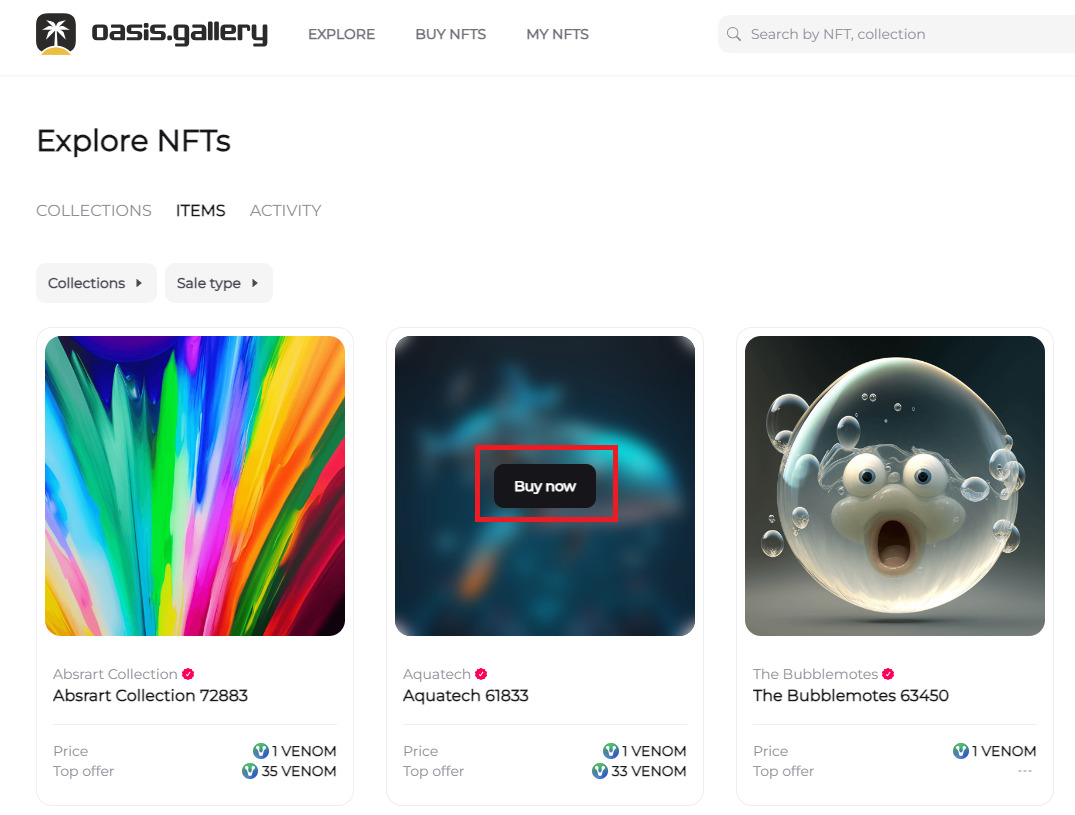
右側に確認画面が表示されるので、「CONFIRM」ボタンをクリックします。
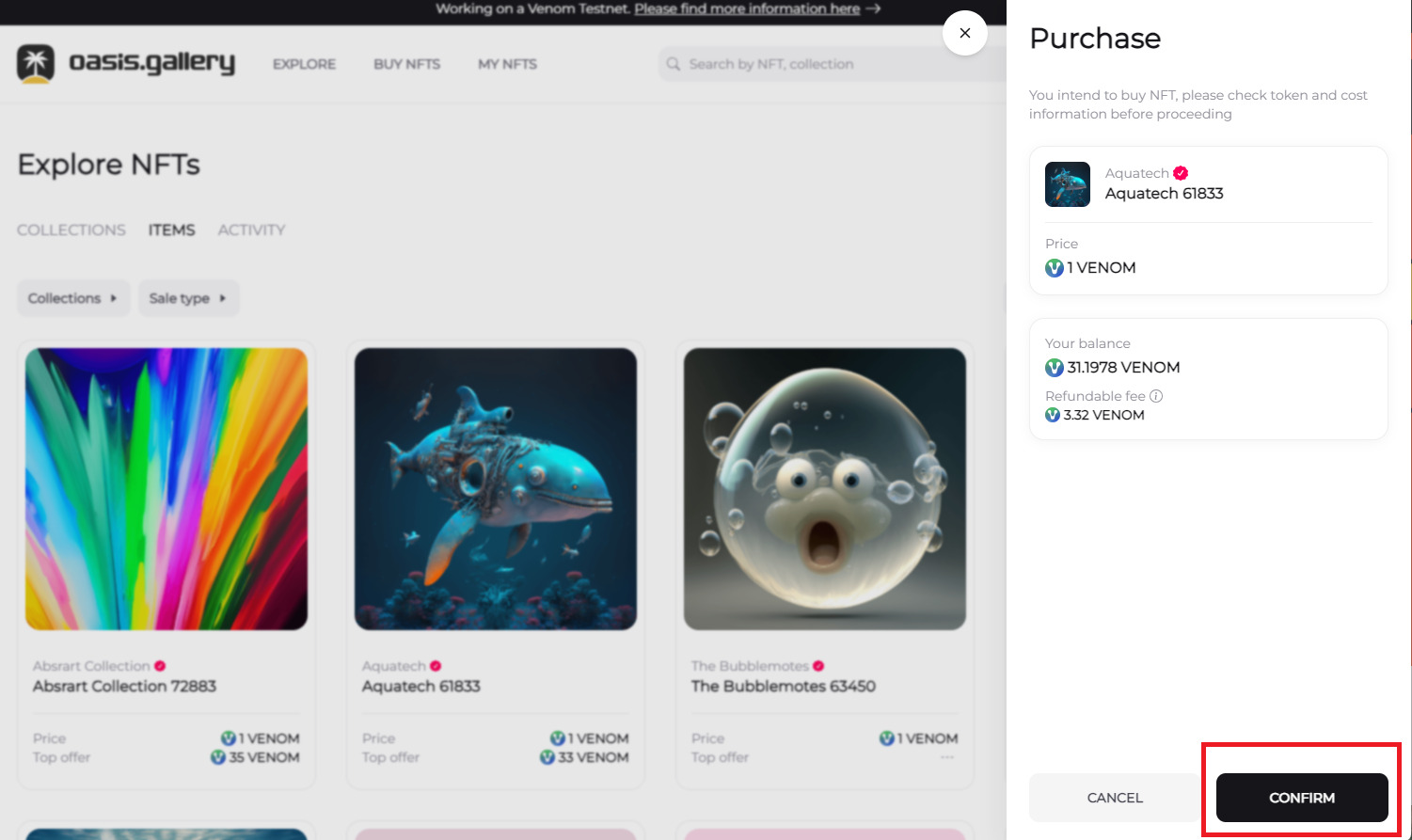
下側に「successfully」のメッセージが表示されれば、購入完了です。
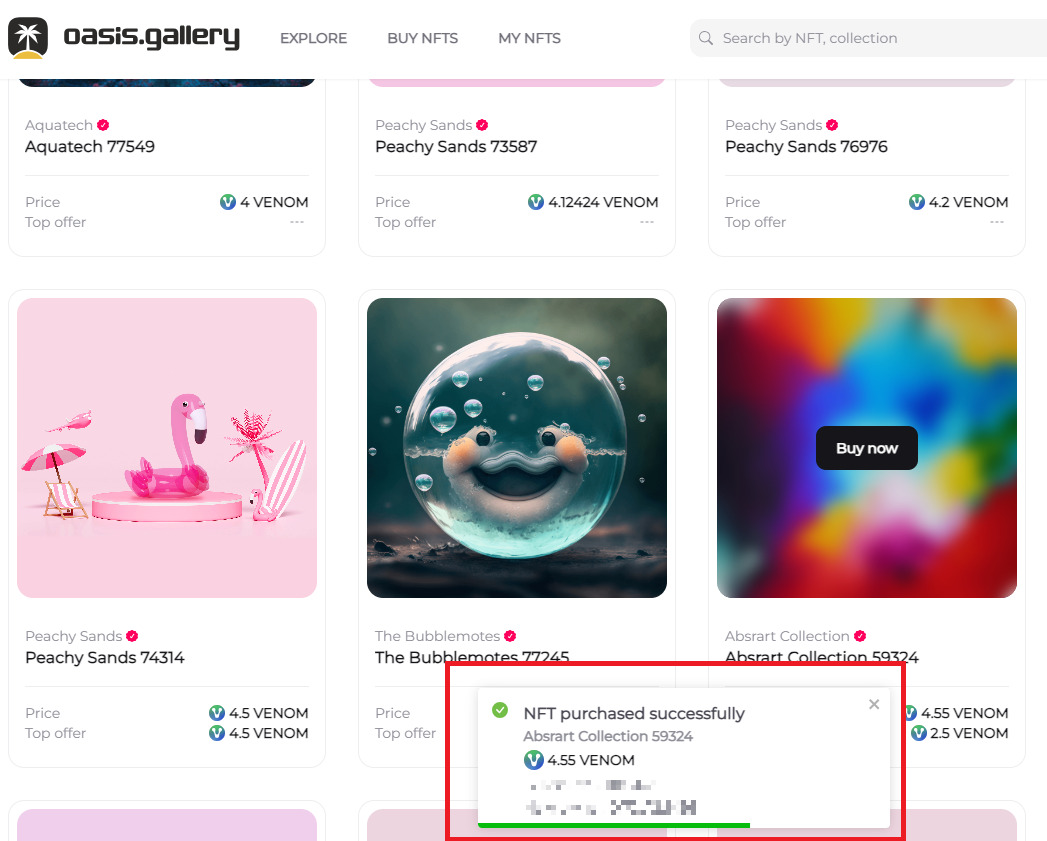
つづいて、NFTをリスト(販売価格を付けて、商品棚に並べるイメージ)します。
「MY NFTS」ボタンをクリックすると、自分の所持しているNFTを見ることができます。
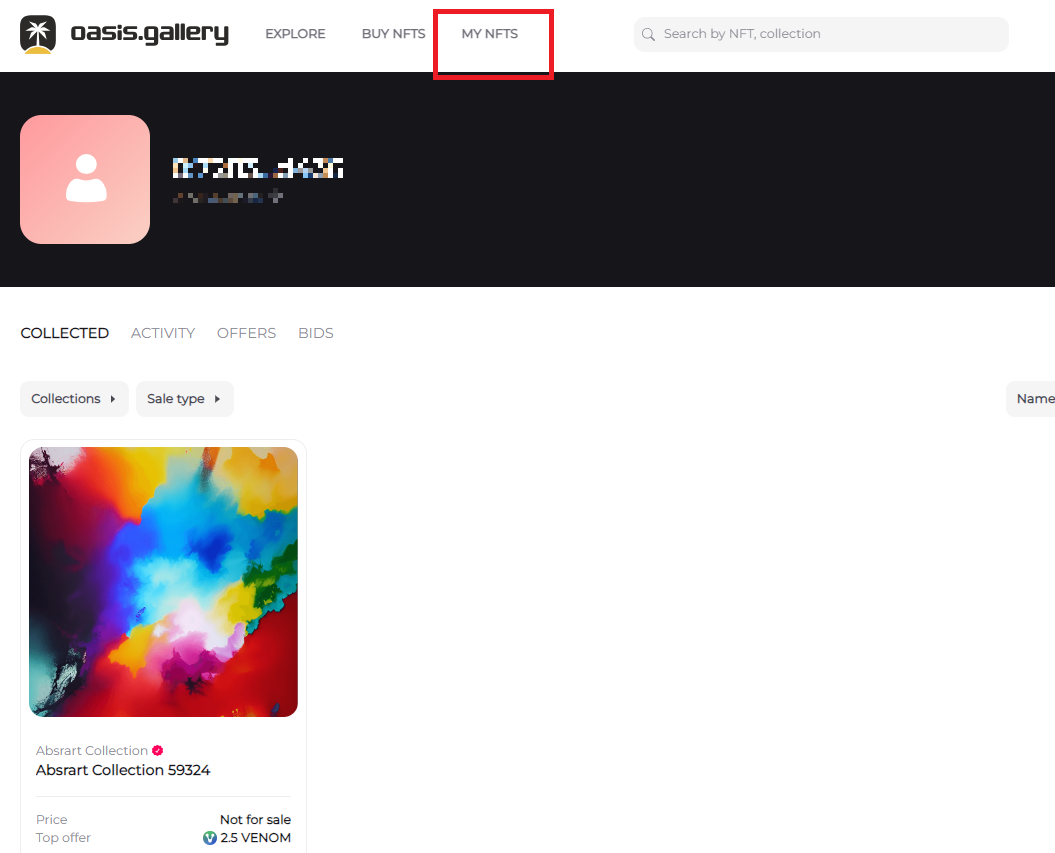
リストするNFTを選択します。
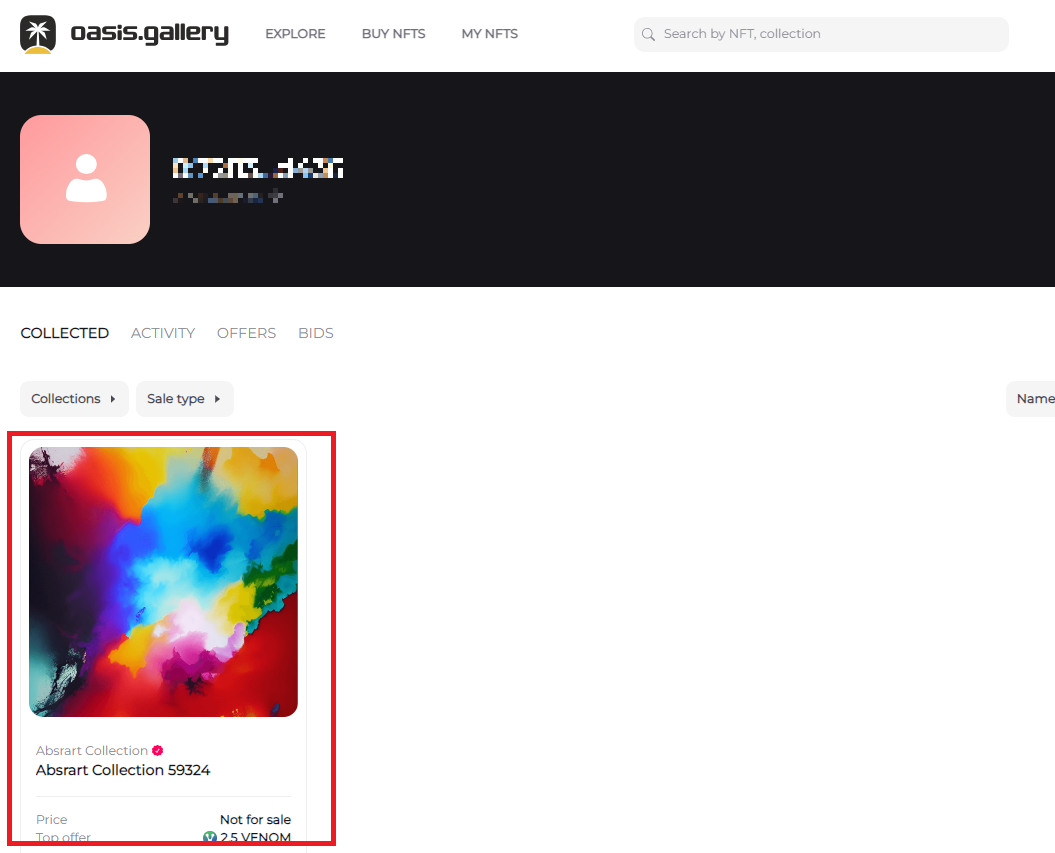
「PUT ON SALE」ボタンをクリックします。
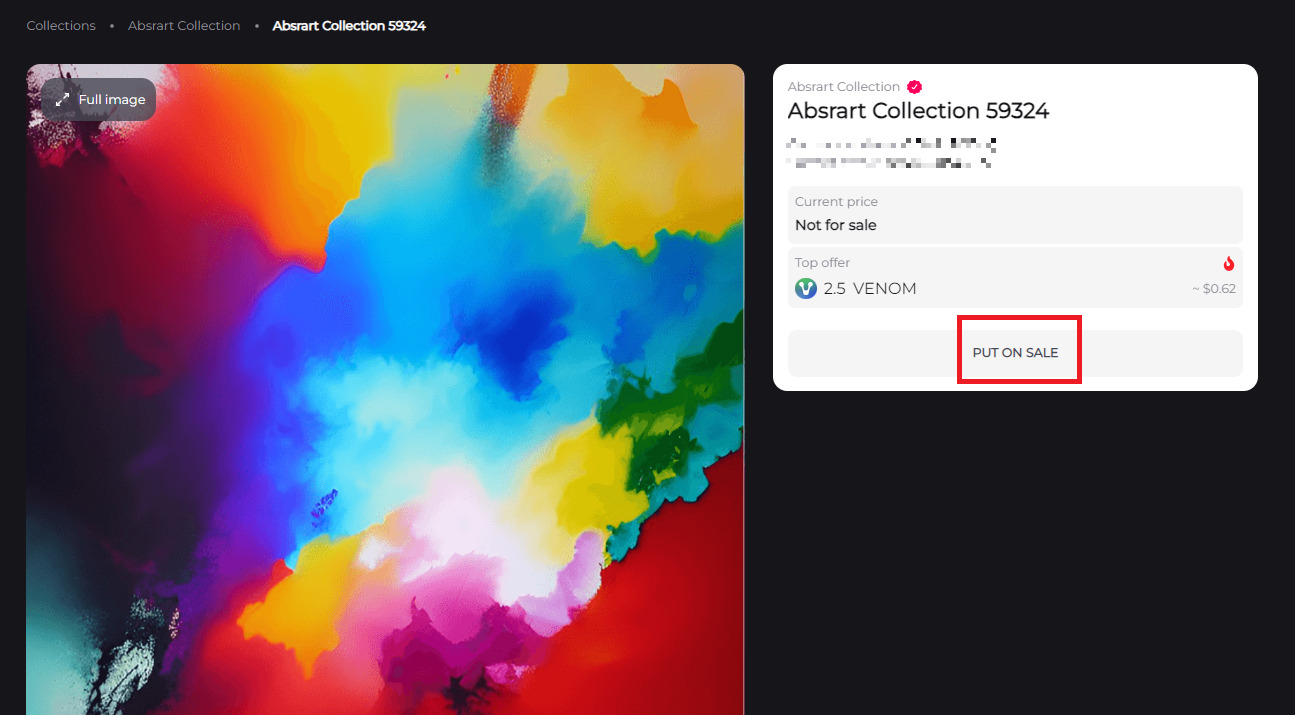
価格を入力し、「PUT ON SALE」ボタンをクリックします。
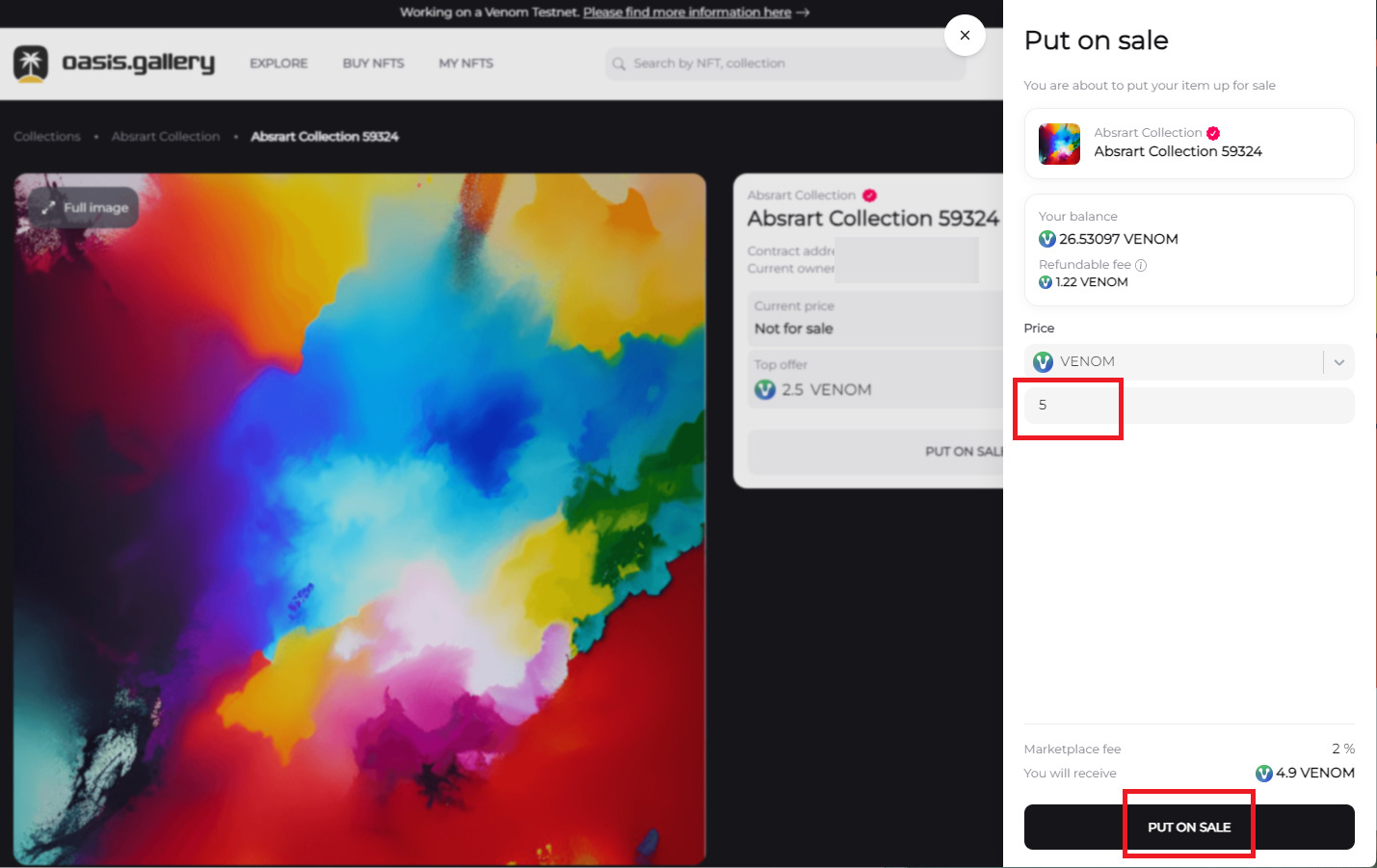
下側に「successfully」のメッセージが表示されれば、リスト完了です。
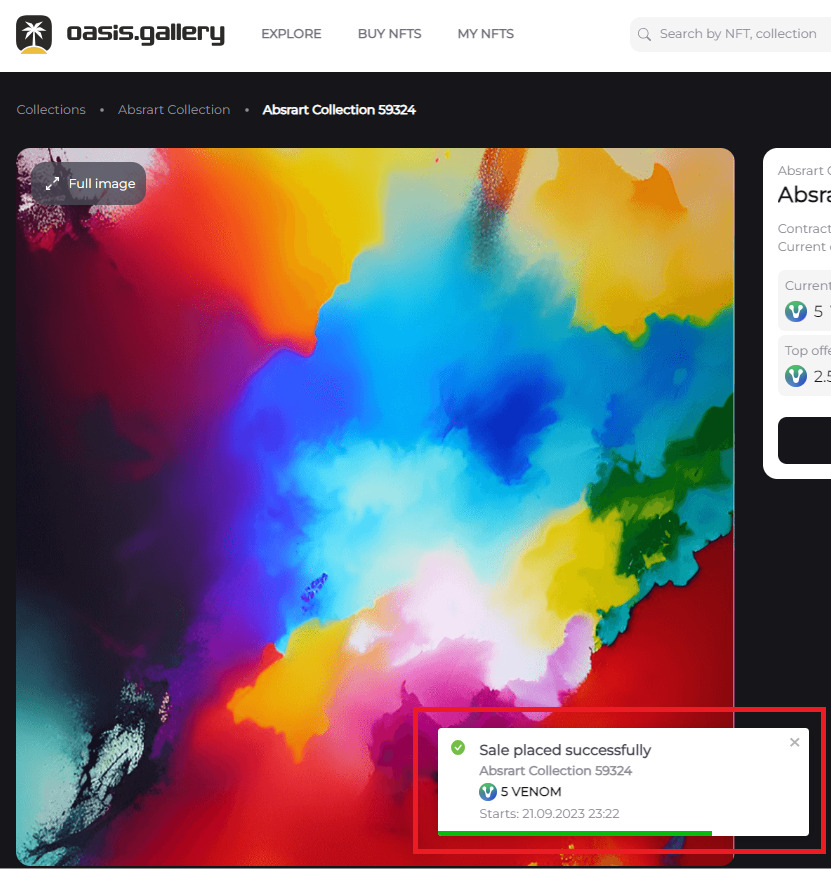
元の画面に戻り、「Check」ボタンをクリックします。
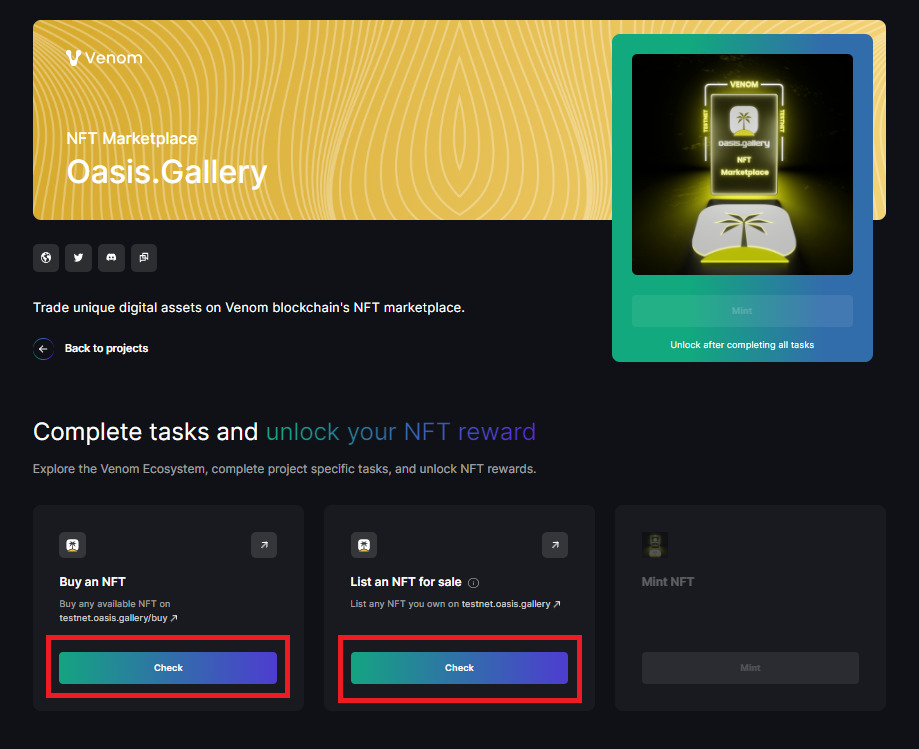
「Mint」ボタンをクリックします。
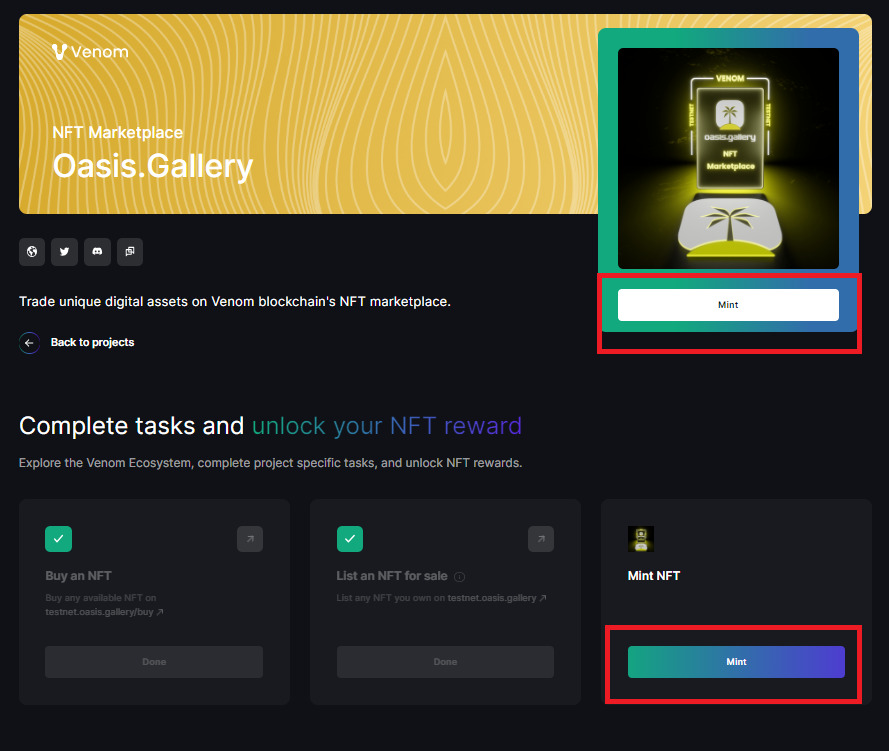
以下の画面が表示されれば、ミント完了です。
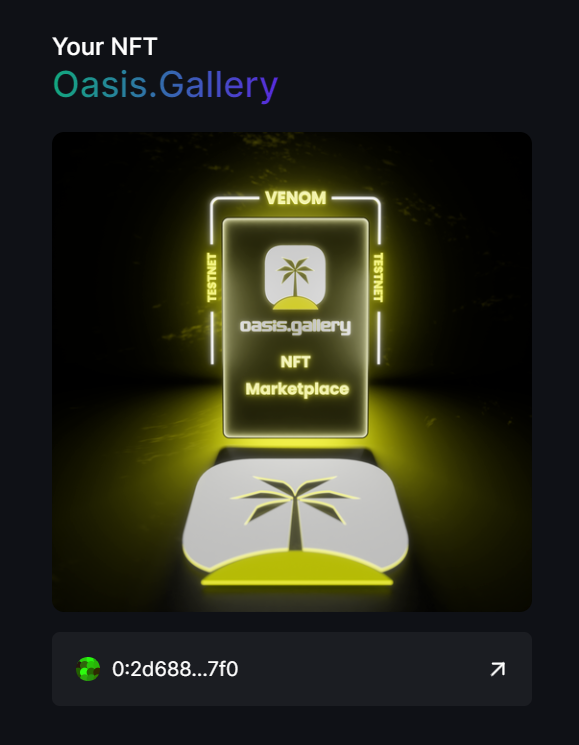
\最短5分!誰でも簡単/
以上で、Venomのタスク解説(パート2)は完了です。
いかがだったでしょうか。
パート1とは比べ物にならないくらい、ボリュームが大きくなっちゃいました😅
まだまだタスクがあるので、順々に解説していきます。
遅れずに、ついてきてくださいね💪
今回も最後まで読んで頂き、ありがトントン🐷